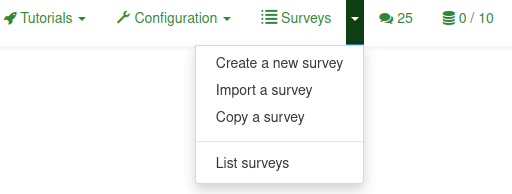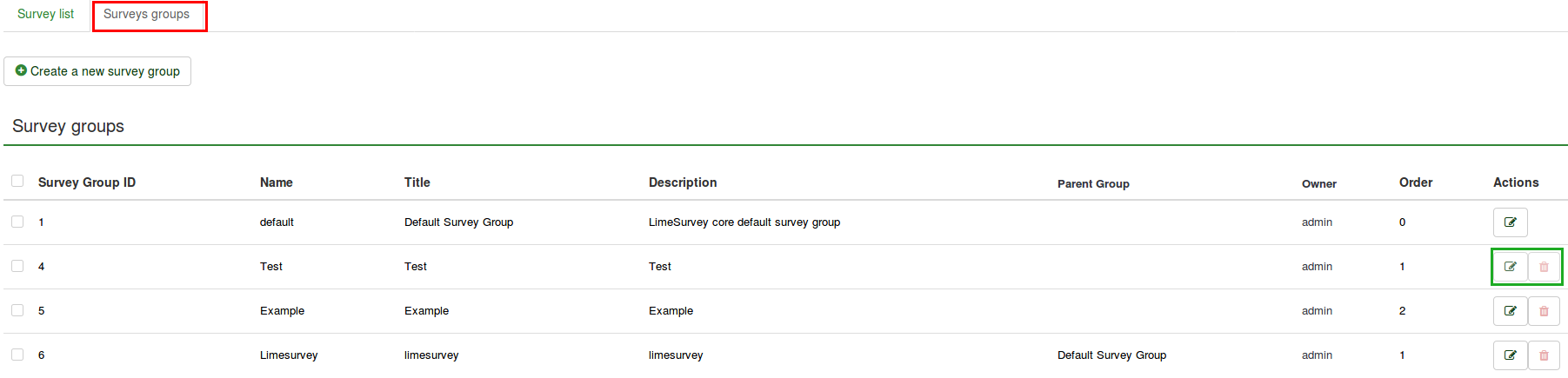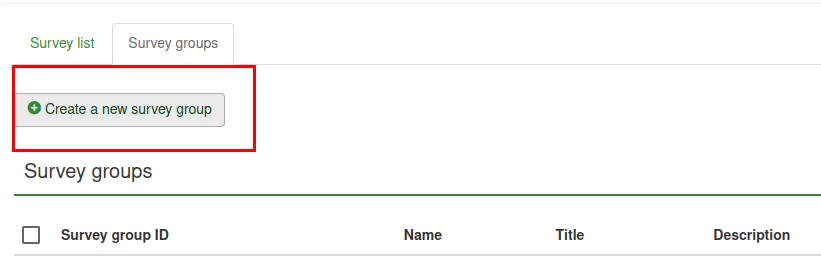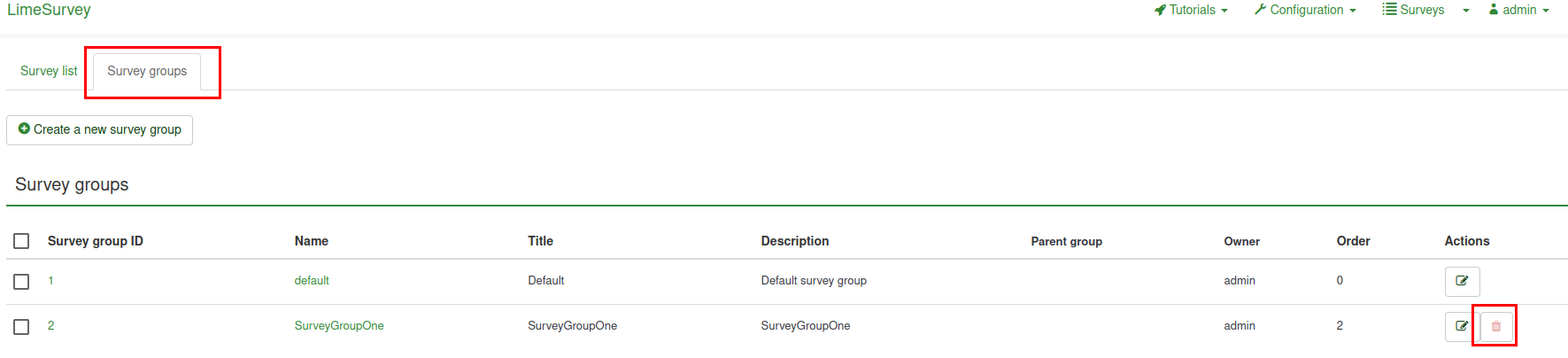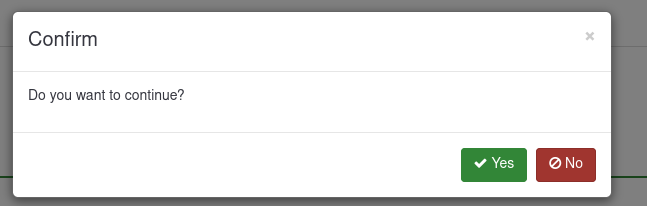Surveys - introduction/ro: Difference between revisions
From LimeSurvey Manual
Maren.fritz (talk | contribs) Created page with "Următoarele opțiuni se află sub fila Elemente text:" |
Maren.fritz (talk | contribs) Created page with "(3) Selectați grupul de sondaj pe care doriți să îl ștergeți și faceți clic pe pictograma „’’Șterge’’’ situată în coloana Acțiuni." |
||
| (126 intermediate revisions by the same user not shown) | |||
| Line 63: | Line 63: | ||
Următoarele opțiuni se află sub fila Elemente text: | Următoarele opțiuni se află sub fila Elemente text: | ||
*''' | *'''Titlul sondajului:''' Titlul sondajului poate fi schimbat din acest câmp. | ||
*''' | *'''Creați exemplu de întrebare și grup de întrebări?:'''{{NewIn|3.0}} Dacă este activat, un exemplu de întrebare și grup de întrebări vor fi adăugate la sondaj în mod prestabilit atunci când creați un sondaj. Acest exemplu de întrebare și grup de întrebări vor fi afișate atunci când se face clic pe butonul „Salvare” pentru a crea sondajul. | ||
{{Alert|title= | {{Alert|title=Atenție|text=Vă rugăm să rețineți că o întrebare trebuie adăugată mai întâi la o întrebare. grup pentru a fi afișat într-un sondaj! În caz contrar, întrebarea nu va fi afișată participantului la sondaj.}} | ||
*''' | *'''Limba de bază''': Aceasta reprezintă limba principală a sondajului. Dacă doriți să adăugați alte limbi pentru sondaj, creați mai întâi un sondaj, apoi accesați [[General_settings#General_settings_panel|setările generale]] ale sondajului nou creat și adăugați „limbi suplimentare”. | ||
*''' | *'''Descriere:''' Puteți introduce o descriere a sondajului. Dacă este activat din [[Global settings|global settings]], puteți utiliza [[Global_settings#General|editor HTML]] pentru a personaliza mai bine câmpul de descriere. | ||
*''' | *'''Adresa URL de sfârșit:''' Aveți posibilitatea de a redirecționa utilizatorii către o altă pagină când termină de completat chestionarul. Dacă doriți să le redirecționați, introduceți adresa URL și activați opțiunea „Încărcare automată URL” care se află sub [[Sondaje - introducere#Prezentare și navigare|fila Prezentare și navigare]]. | ||
*'''URL | *'''Descrierea URL:''' O descriere scurtă a URL-ului poate fi adăugată în cazurile în care utilizatorul este redirecționat către o pagină web a sondajului care nu are legătură. Poate fi de ajutor dacă administratorul sondajului adaugă note referitoare la utilizarea adresei URL respective. | ||
*''' | *'''Format de dată:''' Această opțiune este importantă atunci când doriți să înregistrați [[Sondajele - introducere#Notificare și gestionare a datelor|marcate temporale]] împreună cu răspunsurile participanților la sondaj. Dacă faceți clic pe el, va apărea o listă derulantă cu mai multe formate de dată. Alegeți formatul de dată utilizat în locația geografică a respondenților dvs. Nu uitați că în întreaga lume sunt folosite diferite formate de date. De exemplu, este recomandat să utilizați un alt format de timp dacă chestionarul se concentrează pe piața din SUA (ll-zz-aaaa) și nu pe piața britanică (zz-ll-aa). | ||
*''' | *'''Marcă zecimală:''' Sunt disponibile două opțiuni: punct (.) și virgulă (,). Alegeți-l pe cel care se potrivește locului (locația geografică) în care vă desfășurați studiul (de exemplu, SUA vs Germania). | ||
*''' | *'''Mesaj de bun venit:''' Introduceți un mesaj care va saluta participanții la sondaj atunci când accesează linkul sondajului dvs. | ||
*''' | *'''Încheierea mesajului:''' Introduceți un mesaj care va fi afișat participanților la sondaj după ce vor termina chestionarul. Dacă câmpul „Adresa URL finală” este [[Sondaje - introducere#Prezentare și navigare|încărcat automat]], mesajul final nu mai este afișat. | ||
=== | ===Setări generale=== | ||
Următoarele opțiuni pot fi găsite în fila Setări generale: | |||
<center>[[File:Create a new survey - General settings.png]]</center> | <center>[[File:Create a new survey - General settings.png]]</center> | ||
*''' | *'''Proprietar sondaj:''' Introdu numele real al proprietarului sondajului. | ||
*'''Administrator:''' | *'''Administrator:''' Numele administratorului. | ||
*''' | *'''E-mail admin:'' ' Introdu adresa de e-mail a administratorului sondajului. | ||
{{ | {{Notă|'''Administrator''' și '''e-mailul administratorului''' sunt gestionate în sistemul LimeSurvey [[Șabloane de e-mail|șabloane de e-mail]].}} | ||
<div class="simplebox">[[File:help.png]] | <div class="simplebox"> [[File:help.png]]Serverele SMTP ale multor furnizori de găzduire vor accepta numai e-mailuri a căror adresă „De la” se află pe un domeniu local. Toate e-mailurile care nu sunt conforme cu această regulă sunt eliminate în tăcere, fără niciun mesaj de eroare vizibil. Dacă se întâmplă acest lucru, asigurați-vă că utilizați o adresă de e-mail bazată pe furnizor în câmpul „E-mail admin”. De asemenea, puteți configura redirecționarea e-mailurilor din partea furnizorului, astfel încât toate mesajele trimise acolo să fie redirecționate către adresa preferată.</div> | ||
*''' | *'''E-mail de respingere:''' Aceasta este adresa de e-mail la care vor fi trimise e-mailurile de notificare a erorilor de livrare (e-mailuri respinse). | ||
<div class="simplebox">[[File:help.png]] | <div class="simplebox"> [[File:help.png]] Un e-mail de respingere este un e-mail electronic care este returnat expeditorului din diverse motive (de exemplu, adresă nevalidă, server de e-mail temporar indisponibil, căsuța poștală a destinatarului este plină etc.).</div> | ||
*'''Fax To:''' | *'''Fax To:''' Acest câmp este folosit pentru a tipări un număr de fax pe „chestionarul imprimabil” - adică: atunci când doriți să trimiteți cuiva o copie pe hârtie deoarece nu poate folosi sondajul online. | ||
*''' | *'''Grup'''{{NewIn|3.0}}''':''' Selectați [[Sondajele - introducere#Grupurile de sondaj|grupul de sondaje]] la care ar trebui adăugat sondajul nou creat. | ||
*'''Format:''' | *'''Format:''' Această funcție vă permite să alegeți modul în care întrebările vor fi afișate respondenților la sondaj. Sunt disponibile trei opțiuni: | ||
**'' | **''Întrebare cu întrebare'': Întrebările vor fi afișate una câte una (o întrebare pe pagină). Dacă se alege această opțiune, vor fi afișate o pagină separată de „bun venit” și o pagină de „sfârșit” atunci când participați la sondaj. | ||
**'' | **''Grup după grup'': Fiecare pagină de sondaj va afișa un grup de întrebări. De asemenea, o pagină separată de „bun venit” și o pagină de „sfârșit” vor fi afișate la preluarea sondajului, ca și în cazul sondajelor „Întrebare cu întrebare”. | ||
**''All In One'' : | **''All In One'' : Dacă sunt alese, toate paginile va fi afișat pe o singură pagină. Dacă selectați această opțiune, nu vor fi afișate pagini separate pentru paginile „bun venit” și „sfârșit” - toate vor apărea pe aceeași pagină, împreună cu întrebările. | ||
*''' | *'''Șablon:''' Șablonul implicit este destul de simplu, dar funcțional. Mai multe informații despre crearea propriilor șabloane sunt disponibile [[Editor de teme|aici]]. | ||
=== | ===Prezentare și navigare=== | ||
Următoarele opțiuni pot fi găsite în fila Prezentare și navigare: | |||
| Line 119: | Line 119: | ||
*''' | *'''Întârziere de navigare (secunde):''' Această caracteristică afișează numărul de secunde înainte ca butoanele anterior, următoare și de trimitere să fie activate. Dacă nu este specificat niciuna, opțiunea va folosi valoarea implicită, care este „0” (secunde). | ||
*''' | *'''Afișați indexul întrebărilor / Permiteți saltul:''' Un index al întrebărilor poate fi afișat în sondaj dacă această funcție este activată, permițând utilizatorului să treacă de la un grup de întrebări la altul. Puteți alege următoarele: | ||
**'' | **''Dezactivat'': Dacă această opțiune este selectată, nu este afișat niciun index în sondaj. | ||
**''Incremental'' : | **''Incremental'': Dacă această opțiune este selectată, întrebarea grupurile vor fi afișate progresiv într-un meniu index situat pe pagina sondajului. Aveți voie să „săriți înapoi” numai la grupurile de întrebări care au fost vizitate/accesate anterior. | ||
**'' | **''Complet'': Trecerea de la un grup de întrebări la un grup de întrebări este permisă prin meniul index. | ||
*''' | *'''Afișați „Există X întrebări în acest sondaj”’’’: acesta arată numărul total de întrebări din sondajul dvs. | ||
*''' | *'''Afișează numele grupului și/sau descrierea grupului:''' Această funcție vă permite să alegeți dacă sondajul dvs. va afișa participanților numai numele grupului de întrebări, numai descrierea grupului sau ambele. De asemenea, puteți alege să le ascundeți pe ambele. | ||
*''' | *'''Afișați numărul întrebării și/sau codul:''' Această funcție vă permite să alegeți dacă sondajul dvs. va afișa participanților numai numărul întrebării, numai codul întrebării sau ambele. De asemenea, puteți alege să le ascundeți pe ambele. Vă rugăm să rețineți că numărul întrebării este afișat în momentul în care cineva începe sondajul, în timp ce codul întrebării este afișat lângă fiecare întrebare din sondaj. | ||
*''' | *'''Afișați „Fără răspuns”:’’’ Când o întrebare „””buton radio”’’ sau „”selectare tip”’’ care conține răspunsuri editabile (de exemplu: întrebări Listă și matrice) are semnul „'' Afișați opțiunea „Fără răspuns”’’’ activată și, de asemenea, este „nu este obligatorie”, este afișată o intrare suplimentară „Fără răspuns” pentru fiecare întrebare/subîntrebare. În acest fel, respondenții pot alege să nu răspundă la întrebarea/subîntrebarea respectivă. Următoarele două opțiuni sunt disponibile pentru administratorii sondajului: | ||
**'' | **''Pornit'' : Dacă această opțiune este selectată, respondenții pot alege opțiunea „Fără răspuns” pentru o întrebare neobligatorie. | ||
**'' | **''Dezactivat'' : Dacă este selectată, „Fără răspuns” opțiunea nu va fi afișată ca posibil răspuns pentru nicio întrebare neobligatorie. | ||
{{Box| | {{Box|Opțiunile setate în [[Setări globale#Prezentare|setări globale]] suprascrie toate celelalte setări ale sondajului. Prin urmare, dacă super-administratorul alege să aibă afișată opțiunea „Fără răspuns”, atunci „Afișați „Fără răspuns””’’’ din câmpul sondajului local devine neselectabilă. Același lucru este valabil și pentru opțiunea „Oprit”. Pentru a oferi libertate administratorilor de sondaj, super-administratorul trebuie să aleagă „Selectabil” pentru opțiunea „Afișare „Fără răspuns”” din setările globale ale instalării LimeSurvey.}} | ||
*''' | *'''Afișează ecranul de bun venit:''' Dacă este dezactivat, mesajul text de bun venit nu va fi afișat la începutul chestionarului. | ||
*''' | *'''Permite navigarea înapoi:''' Dacă este activată, aceasta va permite utilizatorilor să navigheze înapoi și să-și schimbe răspunsurile anterioare. | ||
*''' | *'''Afișați tastatura pe ecran:''' Dacă este activată, va fi afișată o tastatură pe ecran atunci când răspundeți la întrebări care necesită introducerea informațiilor. | ||
*''' | *'''Afișează bara de progres:''' Când este activată, această funcție afișează o bară de progres care arată participanților cât de mult din sondaj au completat și cât mai rămâne de completat. | ||
*''' | *'''Participanții pot imprima răspunsurile:''' Dacă este activat, participanții la sondaj pot alege la sfârșitul sondajului să-și imprime răspunsurile. | ||
*''' | *'''Statistici publice:''' Un link către un set de statistici va fi afișat la sfârșitul sondajului dacă această opțiune este activată. | ||
*''' | *'''Afișați grafice în statisticile publice:''' dacă sunt activate, graficele vor fi afișate și în statisticile publice la sfârșitul sondajului. Vă rugăm să rețineți că opțiunea „Statistici publice” trebuie să fie activată pentru a permite participanților la sondaj să vadă graficele. | ||
*''' | *'''Încărcarea automată a adresei URL la finalizarea sondajului:''' URL-ul final devine un link de redirecționare odată ce sondajul este finalizat dacă această opțiune este activată. | ||
=== | ===Publicare și control acces=== | ||
Următoarele opțiuni pot fi găsite în fila Publicare și control acces: | |||
| Line 163: | Line 163: | ||
*''' | *'''Data/Ora de începere:''' Aceasta este data/ora la care începe sondajul. | ||
*''' | *'''Data/Ora de expirare:''' Această funcție vă permite să alegeți o dată pentru expirarea sondajului dvs. Aceasta este ultima dată la care scenariul sondajului public va permite oamenilor să participe. (Exemplu: dacă setați data de expirare pentru 31 decembrie, atunci oamenii nu vor mai putea completa sondajul pe 1 ianuarie). Pentru a elimina o dată de expirare, trebuie doar să ștergeți data din câmpul de introducere. | ||
*'''List Survey Publicly:''' | *'''List Survey Publicly:''' Valoarea implicită este „Nu”. Când este setat la „Da”, sondajul dvs. va fi listat în portalul „Sondaje disponibile”, unde poate fi văzut de toți [[Gestionați utilizatorii|Utilizatorii LimeSurvey]]. | ||
*''' | *'''Setați cookie-ul pentru a preveni participarea repetată:''' Dacă aceasta este activată, un participant la sondaj va fi blocat să completeze un sondaj a doua oară. | ||
*''' | *'''Utilizați CAPTCHA pentru acces la sondaj:''' Pentru a accesa sondajul, participantul la sondaj a introdus un cod CAPTCHA. | ||
*''' | *'''Utilizați CAPTCHA pentru înregistrare:''' Pentru a vă înregistra la sondaj, participantul la sondaj a introdus un cod CAPTCHA. | ||
*''' | *'''Utilizați CAPTCHA pentru salvare și încărcare:''' Activați această funcție dacă doriți ca un participant la sondaj să introducă un cod CAPTCHA atunci când el sau ea încarcă din nou sondajul după ce a fost finalizată doar o parte a acestuia (pentru a preveni răspunsurile automate ). | ||
=== | ===Notificări și gestionare a datelor=== | ||
Următoarele opțiuni pot fi găsite în fila Notificare și gestionare a datelor: | |||
| Line 185: | Line 185: | ||
*''' | *'''Ștampila dată:''' Activați această funcționalitate dacă doriți să vedeți ora la care au fost trimise răspunsurile. | ||
*''' | *'''Salvează adresa IP:''' Dacă este selectat „da”, adresa IP a respondentului la sondaj va fi stocată împreună cu răspunsurile acestuia. | ||
*''' | *'''Salvare URL de referință:''' Dacă este selectat „da”, adresa URL de referință va fi stocată împreună cu răspunsurile. | ||
*'''Save Timings:''' | *'''Save Timings:''' Dacă această funcționalitate este activată, timpul petrecut pe fiecare pagină a sondajului de către fiecare participant este înregistrat. | ||
*''' | *'''Activați modul de evaluare:''' puteți activa/dezactiva evaluările pentru acest sondaj cu această setare. | ||
*''' | *'''Participantul poate salva și relua mai târziu:''' Această setare permite unui participant să-și salveze răspunsurile și să reia sondajul mai târziu. Vă rugăm să rețineți că acest lucru este cel mai util în cazul sondajelor deschise sau în care participanții sunt anonimi. Dacă utilizați [[Participanți la sondaj|token-uri]] și sondajul [[Setările participantului|nu este anonim]], în cele mai multe cazuri este mai bine să activați „persistența răspunsului pe bază de simboluri” de la [[Participant setări]]. | ||
*''' | *'''Trimite e-mail de notificare administrativ de bază către''' și '''Trimite e-mail de notificare administrator detaliat către''': Aceste două funcții vă permit să trimiteți notificări sau răspunsuri la sondaj la orice adresă de e-mail odată ce sondajul este trimis. Puteți edita șabloanele pentru aceste e-mailuri din [[Survey settings#Email templates|Meniul Șabloane de e-mail]]. Puteți alege opțiunea de a trimite e-mailuri către mai mulți destinatari simultan, separând intrările adresei de e-mail cu un punct și virgulă (;) (de exemplu, „numele dvs.@test.com; numele meu@test.com; numele lui@test.com” sau (dacă utilizați substituenți) „numele tău@test.com;{INSERTANS:82733X12X73};{TOKEN:EMAIL}”). | ||
{{Box| | {{Box|Pentru a trimite un e-mail administratorului sondajului, '''trebuie să utilizați {ADMINEMAIL}'''. | ||
Există diferite moduri de a introduce o adresă de e-mail: | |||
# | #Introduceți o anumită adresă de e-mail (de exemplu: numele dvs.@test.com). | ||
# | #Introduceți un cod SGQA și răspunsul va fi trimis la o adresă de e-mail introdusă ca răspuns la întrebarea respectivă (utilizați formatul {INSERTANS:9999X88X12} în același mod în care ați reutiliza informațiile din răspunsurile anterioare). | ||
#''' | #'''Următorul este posibil numai dacă sondajul dvs. nu este anonim'''. Introduceți un cod de simbol și răspunsul va fi trimis la o adresă de e-mail preluată dintr-un câmp de simbol. Utilizați formatul {TOKEN:EMAIL} sau {TOKEN:ATTRIBUTE_1} în același mod în care ați reutiliza informațiile din tabelul „Participanți la sondaj”.}} | ||
*'''Google Analytics | *'''Setări Google Analytics:''' Dacă doriți să obțineți detalii despre traficul web din sondaj, utilizați Google Analytics. Sunt disponibile trei opțiuni: | ||
**'' | **''Niciuna'': Google Analytics nu va fi utilizat. | ||
**'' | **''Utilizați setările de mai jos'': dacă această opțiune este aleasă, proprietarul sondajului poate introduce ID-ul ei de urmărire Google Analytics să fie stocat numai împreună cu sondajul respectiv. De asemenea, aveți posibilitatea de a alege unul dintre cele trei stiluri Google Analytics. | ||
*** | ***Nu utilizați Google Analytics - deci {GOOGLE_ANALYTICS_JAVASCRIPT} este un șir gol. | ||
*** | ***Google Analytics implicit - folosește {GOOGLE_ANALYTICS_JAVASCRIPT} codul Google Analytics standard, inserând cheia Google Analytics corespunzătoare. | ||
***SurveyName-[SID]/GroupName - {GOOGLE_ANALYTICS_JAVASCRIPT} | ***SurveyName-[SID]/GroupName - {GOOGLE_ANALYTICS_JAVASCRIPT} conține cod Google Analytics personalizat pentru a înregistra adresa URL ca {SURVEYNAME}-[{SID}]/ {NUMELE GRUPULUI}. Acest lucru poate fi util dacă doriți să analizați căile de navigare prin sondaj, timpul petrecut pe pagină și ratele de abandon pe pagină. | ||
**'' | **''Utilizați setările globale'': dacă alegeți această opțiune, sondajul va fi utilizați același ID de urmărire Google Analytics ca și cel salvat în [[Setări globale#General|setări globale]] și apoi alegeți stilul Google Analytics dorit. | ||
{{Box|Google Analytics | {{Box|ID-ul de urmărire Google Analytics pentru un anumit sondaj permite integrarea cu Google Analytics. ID-ul de urmărire poate fi inserat în șabloane folosind {GOOGLE_ANALYTICS_API_KEY}. JavaScript complet la care se așteaptă Google Analytics (inclusiv cheia) poate fi inclus în șabloane prin {GOOGLE_ANALYTICS_JAVASCRIPT}.}} | ||
{{ | {{Notă|Pentru mai multe detalii despre cum să utilizați API-ul Google cu LimeSurvey, consultați [[Google API howto |Pagină de instrucțiuni Google API]].}} | ||
=== | ===Setări pentru participanți=== | ||
Următoarele opțiuni pot fi găsite în fila Setări participant: | |||
| Line 225: | Line 225: | ||
*'''Set Token Length To:''' | *'''Set Token Length To:''' De obicei, valoarea implicită de 15 cifre nu trebuie modificată (valoarea maximă acceptată este 35). Cu toate acestea, dacă doriți să modificați această setare, vă rugăm să introduceți un număr (X) care este mai mare decât 5. Dacă numărul introdus este mai mic de 5, acesta va fi convertit la valoarea implicită de 15. '''La generarea de jetoane, toate jetoanele vor folosi o lungime de X cifre'''. | ||
*''' | *'''Răspunsuri anonimizate:''' Această funcționalitate vă permite să determinați dacă răspunsurile la sondajul dvs. sunt corelate cu informațiile din tabelul '''Participanți la sondaj''' (utilizat în sondajul respectiv) sau sunt păstrate „anonim”. Valoarea implicită este „Nu”. Dacă alegeți „Da”, atunci sondajul dvs. este setat să anonimizeze răspunsurile - „Nu va exista nicio modalitate de a conecta răspunsurile și participanții”. Nici măcar administratorul sondajului nu va putea conecta datele de răspuns și datele participanților/indicativelor. Cu toate acestea, veți putea întotdeauna să vizualizați în mod specific fiecare răspuns introdus de participanții dvs. la sondaj. Astfel, analizele individuale și anonime se mai pot face. | ||
{{Alert|title= | {{Alert|title=Atenție|text=Dacă această funcție este activată, data de trimitere a răspunsului și data de finalizare a simbolului sunt întotdeauna setate la 1980-01-01 00:00, indiferent de alte setări. Invalidarea datei de trimitere asigură nicio potrivire cu jurnalele serverului web în care cheia simbolului ar putea apărea atunci când este început un sondaj. Invalidarea datei de finalizare a indicativului garantează că nu puteți alinia ordinea răspunsurilor trimise la ordinea datei/ora simbolului.}} | ||
*''' | *'''Activați persistența răspunsului pe bază de jetoane:''' Dacă sondajul dvs. folosește jetoane și răspunsurile dvs. nu sunt anonimizate, vă recomandăm să activați această funcție. Dacă activați această funcție, participanții dvs. vor putea să părăsească sondajul și să-l reia mai târziu în orice moment, fără a utiliza funcția „Reluați mai târziu” – de exemplu, atunci când sunt distrași sau când browserul lor se blochează. După ce faceți clic din nou pe linkul de invitație, ei vor fi returnați la punctul din sondaj unde au rămas cu intrările anterioare salvate. | ||
*''' | *'''Permiteți răspunsuri multiple sau actualizați răspunsurile cu un singur simbol:''' Dacă această opțiune este activată, participanții vor putea reveni la sondaj făcând clic pe linkul de invitație, chiar dacă au trimis deja sondajul. Dacă sondajul este anonim sau „Activați persistența răspunsului bazat pe simboluri” este setat la „Nu”, acesta va adăuga un răspuns nou. Dacă sondajul nu este anonim și „Activați persistența răspunsului bazat pe token” este activat, utilizatorul va actualiza răspunsurile existente. | ||
*''' | *'''Permiteți înregistrarea publică:''' Dacă utilizați simboluri pentru a controla accesul la sondaj, singurele persoane care pot folosi sondajul sunt cele care au o înregistrare și un cod de simbol unic alocat în [[Participanții la sondaj|Sondaj tabelul participanților]]. Dacă doriți să utilizați jetoane, dar și să permiteți înregistrarea publică, setați această opțiune la „Da”. Setarea „Da” va permite vizitatorilor să-și înregistreze numele și adresa de e-mail. Scriptul va crea o intrare nouă în tabelul dvs. „Participanți la sondaj” pentru această persoană, apoi îi va trimite un e-mail de invitație. Scriptul se va asigura că doar o singură persoană per adresă de e-mail poate completa sondajul. | ||
*''' | *'''Utilizați formatul HTML pentru e-mailurile cu simboluri:''' Când este activat, toate e-mailurile trimise de interfața de gestionare a simbolurilor (invitație, memento, confirmare) vor fi formatate ca HTML. Apoi veți putea folosi formatarea bogată pentru aceste e-mailuri. Valoarea implicită este „Da”. | ||
{{Alert|title= | {{Alert|title=Atenție|text=Când activați sau dezactivați această funcție, va trebui să verificați dacă șabloanele dvs. de e-mail sunt încă afișate așa cum doriți.}} | ||
*''' | *'''Trimite e-mailuri de confirmare:''' Dacă este activat, participantul va primi un e-mail de confirmare că sondajul a fost trimis. | ||
== | ==Importați un sondaj== | ||
Puteți importa un sondaj din ecranul „Creați, importați sau copiați ancheta”. | |||
(1) | (1) Din opțiunile drop-down „Sondaje” (în bara de instrumente de sus a paginii de pornire Limesurvey) selectați „Importați un sondaj”. | ||
(2) | (2) În fila Import, faceți clic pe „''Browse''' și alegeți fișierul pe care doriți să îl importați. | ||
(3) | (3) Faceți clic pe butonul '''Importați sondaj'''. | ||
| Line 257: | Line 257: | ||
Alegeți dintre următoarele formate: | |||
*.[[ | *.[[Afișare/Exportare sondaj#Export_survey_structure_.28.lss.29|Fișiere LSS]] (format XML creat de LimeSurvey 1.90 sau o versiune ulterioară); | ||
*.[[ | *.[[Afișare /Export sondaj#Export_survey_archive_.28.lsa.29|Fișiere LSA]] (Arhiva sondajului care poate include, de asemenea, indicative, răspunsuri și calendare - disponibilă începând cu LimeSurvey 2.0); | ||
*.[[ | *.[[Afișează/Exporta sondaj#Fila Export- format cu valori separate (.txt)|Fișiere TXT]] (Format text creat de Excel - disponibil începând cu LimeSurvey 2.0); | ||
*.CSV | *.Fișiere CSV (Create de versiunile timpurii LimeSurvey de la 1.50 la 1.90). | ||
Funcția de import renumerotează „inteligent” chestionarul, grupurile, întrebările, răspunsurile și ID-urile de condiție, astfel încât toate să se potrivească între ele. Niciun sondaj existent nu va fi suprascris în timpul procesului de import. | |||
În mod implicit, legăturile de resurse și câmpurile de expresie sunt de asemenea importate. Practic, tipurile mai avansate de întrebări vor fi, de asemenea, importate împreună cu întrebările care includ ramificații complexe, evaluări, validare și personalizare. | |||
{{ | {{Notă|Pentru mai multe detalii despre managerul de expresii LimeSurvey, citiți [[ExpressionScript - Prezentare|wiki-ul nostru]].}} | ||
Odată ce procesul de import este finalizat, va fi afișat un rezumat de import al structurii sondajului, care arată dacă a avut succes sau nu: | |||
| Line 275: | Line 275: | ||
<div class="simplebox">[[File:help.png]] | <div class="simplebox">[[File:help.png]] Dacă doriți să utilizați o altă metodă, citiți wiki-ul nostru despre [[Alternative la funcția de import LimeSurvey|alternative de import]] pentru mai multe informații.</div> | ||
== | ==Copiați un sondaj== | ||
(1) | (1) Accesați pagina dvs. de pornire LimeSurvey și din opțiunile drop-down '''Sondaje''' (pe bara de instrumente de sus) selectați '''Copiați un sondaj'''. | ||
(2) | (2) Din fila Copiere, alegeți sondajul pe care doriți să îl copiați din opțiunile „Selectați sondajul de copiat”. | ||
(3) | (3) Completați câmpurile obligatorii și setați opțiunile preferate. | ||
(4) | (4) După ce ați terminat de selectat opțiunile preferate, faceți clic pe butonul „Copiați sondajul” situat în partea de jos a paginii. Va fi afișat un rezumat al unei copii a sondajului: | ||
| Line 291: | Line 291: | ||
''' | '''Copiați câmpurile sondajului:''' | ||
*''' | *'''Titlu sondaj nou:''' Introduceți titlul pe care doriți să îl aibă sondajul copiat. | ||
*''' | *'''ID sondaj nou:''' Puteți introduce un nou ID sondaj sau puteți lăsa câmpul necompletat. Dacă câmpul este lăsat gol, un ID de sondaj va fi atribuit automat. | ||
*''' | *'''Conversie link-uri de resurse și câmpuri de expresie:''' Dacă dezactivați această opțiune, tipurile de întrebări mai avansate [[ExpressionScript - Prezentare|care folosesc managerul de expresii]] nu vor fi copiate. | ||
*'''Exclude | *'''Exclude cote''': [[Cote de sondaj|cote]] vor fi excluse dacă această opțiune este dezactivată. | ||
*''' | *'''Excludeți permisiunile sondajului:''' Dacă este activat, nicio permisiuni ale sondajului nu vor fi copiate în noul sondaj. | ||
*''' | *'''Excludeți răspunsuri:''' Excludeți opțiunile de răspuns. | ||
*''' | *'''Resetați condițiile/relevanța:''' Puteți alege să resetați condițiile care au fost setate în sondajul inițial. | ||
*''' | *'''Resetați data/ora de începere/terminare?:''' Puteți alege să resetați data/ora de începere/terminare a sondajului. | ||
*''' | *'''Resetați ID-ul de început al răspunsului?:''' Fiecare răspuns are un ID corespunzător. Dacă este activat, ID-ul răspunsurilor va fi resetat. Cu toate acestea, rețineți că este mai bine să nu aveți un ID cu două răspunsuri potrivite, deoarece ar putea influența rezultatul sondajului dvs. | ||
Mai jos este o captură de ecran a rezumatului copiei sondajului. | |||
| Line 317: | Line 317: | ||
Pentru a accesa sondajul copiat, faceți clic pe „Accesați sondajul” pentru a fi redirecționat către setările sondajului nou adăugat. | |||
== | ==Listă sondaje== | ||
Există acum două moduri de a vedea o listă de sondaje disponibile. | |||
(1) | (1) Din opțiunile '''Sondaje''' (în bara de instrumente de sus a paginii de pornire LimeSurvey) selectați '''Lista sondaje'''. | ||
[[File:List Surveys1.png]] | [[File:List Surveys1.png]] | ||
(2) | (2) Sau faceți clic pe '''caseta Listă sondaje''' de pe pagina de pornire LimeSurvey. | ||
[[File:List Surveys2.png]] | [[File:List Surveys2.png]] | ||
Va fi afișată o listă de sondaje. | |||
| Line 339: | Line 339: | ||
*''' | *'''ID sondaj:''' Când este creat, sondajul primește un ID unic care este folosit pentru a face legătura între diferite tabele LimeSurvey. | ||
*''' | *'''Stare:''' Starea sondajelor disponibile: | ||
**''active'' - | **''active'' - Dacă această opțiune este selectată, sunt afișate toate sondajele, cu excepția sondajelor inactive. | ||
**'' | **''activ și rulează'' - [[File:Active survey symbol.png]]. | ||
**''inactive'' - [[File:Inactive survey.png]]. | **''inactive'' - [[File:Inactive survey.png]]. | ||
**'' | **''activ, dar expirat'' - [[File:Expired sondaj icon.png]]. | ||
**'' | **''activ dar nu a început încă'' - [[File:activ, dar nu a început încă icon.png] ]. | ||
*''' | *'''Titlu:''' Titlul sondajului. | ||
*''' | *'''Grup:''' Grupul de sondaj căruia îi aparține sondajul. | ||
*''' | *'''Creat:''' data la care a fost creat sondajul. | ||
*''' | *'''Proprietar:''' Numele utilizatorului care deține sondajul. | ||
*''' | *'''Răspunsuri anonimizate:''' Aceasta arată dacă răspunsurile sunt anonimizate atunci când stocate în baza de date sau nu. | ||
*''' | *'''Parțial:''' Numărul de sondaje care au fost parțial completate. | ||
*''' | *'''Complet:''' Numărul de anchete care au fost complet completate. | ||
*'''Total:''' | *'''Total:''' Numărul de sondaje completate parțial și complet. | ||
*''' | *'''Grup închis:''' Acesta este fie „Da” (dacă un „Participanți la sondaj” tabelul este folosit) sau „Nu”. | ||
*''' | *'''Acțiuni:''' Ultima coloană prezintă acțiunile disponibile pentru fiecare sondaj: | ||
** [[File:Settings - small symbol.png]] - '' | ** [[File:Settings - small symbol.png]] - ''Setări generale și text:'' Dvs. va fi redirecționat către fila „Setări generale și text” | ||
** [[ | ** [[Fișier:Adăugați întrebare nouă small symbol.png]] - „Adăugați o întrebare nouă:” Se utilizează când doriți să adăugați rapid o întrebare la sondaj. | ||
** [[File:Statistics small symbol.png]] - '' | ** [[File:Statistics small symbol.png]] - ''Statistici :'' Statisticile sondajului (modul „simplu”) vor fi afișate dacă se face clic pe acest buton. | ||
| Line 367: | Line 367: | ||
Dacă doriți să căutați un anumit sondaj, utilizați bara de căutare și filtrați rezultatele prin câmpul de stare a sondajului („activ”, „activ și în curs de desfășurare”, „inactiv”, „activ, dar expirat” și „activ, dar nu încă început"). | |||
== | ==Ștergeți un sondaj== | ||
(1) | (1) Din lista de opțiuni drop-down '''Sondaje''' (în bara de instrumente de sus a paginii de pornire LimeSurvey) selectați '''List sondaje'''. | ||
[[File:DeleteASurvey.png]] | [[File:DeleteASurvey.png]] | ||
(2) | (2) Selectați sondajele pe care doriți să le ștergeți (bifând caseta din stânga ID-ului sondajului). | ||
(3) | (3) Faceți clic pe butonul '''Sondajele selectate...''' situat în partea stângă jos a paginii. | ||
(4) | (4) Selectați „Șterge”. | ||
<center>[[File:Delete survey.png]]</center> | <center>[[File:Delete survey.png]]</center> | ||
(5) | (5) Când faceți clic pe Ștergere, va apărea o fereastră de confirmare care vă va cere să confirmați acțiunea. Selectați „Da” pentru a confirma. | ||
== | ==Exportați un sondaj== | ||
(1) | (1) Din opțiunile drop-down „Sondaje” (în bara de instrumente de sus a paginii de pornire LimeSurvey) selectați „List Surveys”. | ||
(2) | (2) Selectați sondajele pe care doriți să le exportați bifând caseta din stânga ID-ului sondajului. | ||
(3) | (3) Faceți clic pe caseta '''Sondajele selectate...''' din partea de jos a listei de sondaje. | ||
| Line 398: | Line 398: | ||
Sunt disponibile următoarele opțiuni: | |||
*[[ | *[[Afișează/Exporta sondaj#Export arhiva sondaj (.lsa)|Arhivă sondaj (*.lsa)]]; | ||
*[[ | *[[Afișează/Exporta sondaj#Exportă structura sondajului ( .lss)|Structura sondajului (*.lss)]]; | ||
* | *Sondaj imprimabil (*.html): Această opțiune vă permite să exportați sondajul într-un format imprimabil pentru a fi completat „offline”. | ||
(4) | (4) Selectați tipul de fișier de export în care doriți să exportați sondajul. | ||
Pentru mai multe detalii, verificați [[Afișare/Exportare sondaj|cum se exportă o structură de anchetă]]. | |||
= | =Grupuri de anchetă= | ||
<div class="simplebox"> | <div class="simplebox">Funcționalitatea grupului de sondaje a fost adăugată odată cu lansarea LimeSurvey 3. Mai multe funcții de grup de sondaje vor fi adăugate în versiunile viitoare. Dacă doriți să ajutați, alăturați-vă nouă pe [irc://irc.freenode.net/limesurvey IRC] și dați-ne o mână de ajutor cu [https://github.com/LimeSurvey/LimeSurvey codul] sau altfel [https:/ /www.limesurvey.org/component/nbill?action=orders&task=order&cid=2 donate] pentru a ajuta grupul principal de dezvoltare LimeSurvey. | ||
În prezent, grupurile de anchete pot lista un set de sondaje și pot aplica opțiuni de temă/șablon.</div> | |||
(1) | (1) Pentru a accesa funcționalitățile grupului de sondaje, faceți clic pe '''Sondaje''' situat în bara de instrumente principală a paginii de start LimeSurvey. | ||
| Line 422: | Line 422: | ||
(2) | (2) Apoi faceți clic pe fila „Grupuri de sondaj”: | ||
| Line 428: | Line 428: | ||
Va fi afișată o listă de grupuri de sondaje. | |||
Pe această pagină puteți: | |||
*[[ | *[[Sondaje - introducere#Creați un grup de sondaje|Creați un grup de sondaje]] - situat deasupra tabelului cu grupuri de sondaje; | ||
*[[ | *[[Sondaje - introducere#Editați grup de sondaje|Editați un grup de sondaje]] - situat pe ultima coloană (pictograma creion verde); | ||
*[[ | *[[Sondajele - introducere#Delete a sondaj grup|Ștergerea unui grup de sondaj]] - situat pe ultima coloană (pictograma coș de gunoi roșie ). | ||
== | ==Creați un grup de sondaj== | ||
Pentru a crea un nou grup de sondaje: | |||
(1) | (1) Faceți clic pe '''Sondaje''' situat în bara de instrumente principală a paginii de start LimeSurvey. | ||
[[File:CreateSurveyGroup0.png]] | [[File:CreateSurveyGroup0.png]] | ||
(2) | (2) Faceți clic pe fila „Grupuri de sondaj”. | ||
| Line 450: | Line 450: | ||
(3) | (3) Faceți clic pe butonul „Creați un nou grup de sondaje” situat deasupra listei de grupuri de sondaje. | ||
| Line 456: | Line 456: | ||
(4) | (4) Completați următoarele câmpuri și „Salvați”: | ||
*''' | *'''Nume:''' Introduceți numele grupului de sondaj; | ||
*''' | *'''Titlu:''' Introduceți titlul grupului de sondaj; | ||
*''' | *'''Descriere:'' ' Introdu o scurtă descriere a grupului de sondaj; | ||
*'''Order:''' | *'''Order:''' Vă ajută să organizați ordinea grupurilor de sondaj în cadrul unui grup părinte; | ||
*''' | *'''Părinte:''' Alegeți grupul de sondaj care va fi grupul de sondaj părinte. Opțiunea de grup părinte este utilizată pentru a ușura editarea opțiunilor legate de șablon ale unui număr mare de grupuri de sondaje prin câteva clicuri. | ||
''' | '''Pentru a adăuga sondaje la grup''': | ||
(1) | (1) Accesați fila „Setări generale” a unui sondaj. | ||
(2) | (2) Faceți clic pe săgeata din câmpul '''Grup''' pentru a afișa o listă de grupuri de sondaje. | ||
(3) | (3) Selectați grupul de sondaj și „Salvați”. | ||
[[File:AddSurveyToGroups.png]] | [[File:AddSurveyToGroups.png]] | ||
== | ==Editați grupul de sondaj== | ||
Următoarele opțiuni ale unui grup de sondaje pot fi editate: | |||
*[[Surveys - introduction#Surveys in this group| | *[[Surveys - introduction#Surveys in this group|Sondaje în acest grup]]; | ||
*[[Surveys - introduction#Settings for this survey group| | *[[Surveys - introduction#Settings for this survey group|Setări pentru acest grup de anchete]]; | ||
*[[Surveys - | *[[Surveys - introducere#Opțiuni de șablon pentru acest grup de anchete|Opțiuni de șablon pentru acest grup de anchete]]{{NewIn|3.0}}. | ||
(1) | (1) Din bara de instrumente de sus a paginii de pornire LimeSurvey, faceți clic pe „Sondaje”. | ||
[[File:EditSurveyGroupI.png]] | [[File:EditSurveyGroupI.png]] | ||
(2) | (2) Faceți clic pe fila „Grup de sondaj”. | ||
(3) | (3) Selectați grupul de sondaj pe care doriți să îl editați, făcând clic pe pictograma „''editați''' de sub coloana Acțiuni. | ||
| Line 497: | Line 497: | ||
Grupul de sondaj va fi afișat în modul de editare. | |||
=== | ===Sondaje în acest grup=== | ||
Dacă dați clic pe prima filă, vor fi afișate toate sondajele din grupul respectiv. | |||
| Line 508: | Line 508: | ||
Aceasta funcționează ca o funcție de filtrare, eliminând toate sondajele care nu sunt listate în grupul de anchete ales. Acum puteți selecta sondajul dorit și puteți începe să îl editați. Pentru a vedea ce funcționalități de editare a sondajelor sunt disponibile, verificați secțiunea [[Sondaje - introducere#List sondaje|liste sondaje]]. | |||
=== | ===Setări pentru acest grup de sondaj=== | ||
Următoarele câmpuri pot fi editate din fila '''Setări pentru acest grup de sondaj''': | |||
| Line 520: | Line 520: | ||
*''' | *'''Titlu:''' Introduceți titlul grupului de sondaj; | ||
*''' | *'''Descriere:''' Introduceți o scurtă descriere a grupului de sondaj; | ||
*''' | *'''Comanda:' '' Vă ajută să organizați ordinea grupurilor de sondaje în cadrul unui grup părinte; | ||
*''' | *'''Părinte:''' Alegeți grupul de sondaj care va fi grupul de sondaj părinte. Opțiunea de grup părinte este utilizată pentru a ușura editarea opțiunilor legate de șablon către un număr mai mare de grupuri de sondaje prin câteva clicuri. | ||
=== | ===Opțiuni de șablon pentru acest grup de sondaj=== | ||
Funcționalitățile opțiunilor de șablon sunt prezente în LimeSurvey 3.0+. Oferă un set de diferite opțiuni care vă permit să schimbați rapid și ușor setările legate de șabloane ale anchetelor care aparțin aceluiași grup de sondaje: | |||
| Line 533: | Line 533: | ||
Funcționalitatea „Moșteniți totul” vă permite să decideți dacă doriți ca grupul de sondaj să moștenească totul sau nu din tema grupului de sondaj părinte. | |||
Dacă nu doriți să se întâmple acest lucru, selectați „Nu”. Vor apărea următoarele opțiuni, care vă vor permite să alegeți ce ar trebui să fie moștenit din tema grupului de sondaj părinte: | |||
| Line 540: | Line 540: | ||
Mai jos, veți vedea că puteți alege o temă bootswatch pentru grupul dvs. de sondaj. Temele Bootswatch pot fi folosite pentru a vă edita rapid șabloanele. Practic, bootswatch este o colecție de mostre tematice care pot fi [https://bootswatch.com/ descărcate gratuit] și introduse pe site-ul dvs. Bootstrap. Unele dintre aceste teme sunt deja incluse în instalarea dvs. LimeSurvey și pot fi selectate din lista derulantă „Temă Bootswatch”. | |||
{{Box|Bootstrap | {{Box|Bootstrap este un web front-end gratuit și open-source. cadru pentru proiectarea site-urilor web și a aplicațiilor web. Pentru mai multe detalii, consultați [https://en.wikipedia.org/wiki/Bootstrap_(front-end_framework) următorul wiki].}} | ||
{{Box|Bootswatch | {{Box|Bootswatch permite utilizatorilor să încerce cu ușurință noi look-uri fără a investi prea mult timp sau energie. Pentru mai multe informații despre temele bootswatch, consultați [https://bootswatch.com/ următorul link].}} | ||
Dacă doriți să modificați mai multe opțiuni de șablon de grup de sondaj, faceți clic pe fila „Opțiune avansată” (recomandat pentru utilizatorii avansați): | |||
<center>[[File:Advanced options survey group templates.png]]</center> | <center>[[File:Advanced options survey group templates.png]]</center> | ||
== | ==Ștergeți un grup de sondaj== | ||
(1) | (1) Afișați o listă a sondajelor dvs. (Din fila '''Sondaje''' din bara de instrumente de sus a paginii de pornire LimeSurvey, faceți clic pe '''Listați sondaje''' sau faceți clic pe caseta '''Listă sondaje'''). | ||
(2) | (2) Faceți clic pe fila „Grup de sondaj”. | ||
(3) | (3) Selectați grupul de sondaj pe care doriți să îl ștergeți și faceți clic pe pictograma „’’Șterge’’’ situată în coloana Acțiuni. | ||
| Line 561: | Line 561: | ||
(4) | (4) Confirmați ștergerea făcând clic pe '''Da'''. | ||
[[File:ConfirmSurveyGroupDeletion.png]] | [[File:ConfirmSurveyGroupDeletion.png]] | ||
Latest revision as of 17:58, 25 October 2023
General
Un sondaj include, prin intermediul diferitelor baze de date interconectate: limbi, întrebări, grupuri de întrebări, atribute de întrebări, subîntrebări, răspunsuri, răspunsuri implicite, evaluări și setări de cote. Pentru a facilita gestionarea sondajelor, a fost adăugată recent funcționalitatea grup de sondaje (New in 3.0 ).
Sondaje
Există două moduri de a ajunge la pagina „creați un sondaj nou':
1. Prima modalitate este să faceți clic pe săgeata de lângă „Surveys' situată în bara de instrumente principală a paginii de pornire a instalării LimeSurvey. Va fi afișată o listă derulantă. Din lista derulantă, alegeți „Creați un nou sondaj”.
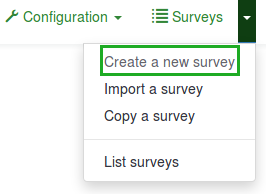
2. A doua modalitate este să faceți clic pe caseta „Creare sondaj” de pe pagina de pornire a instalării LimeSurvey.
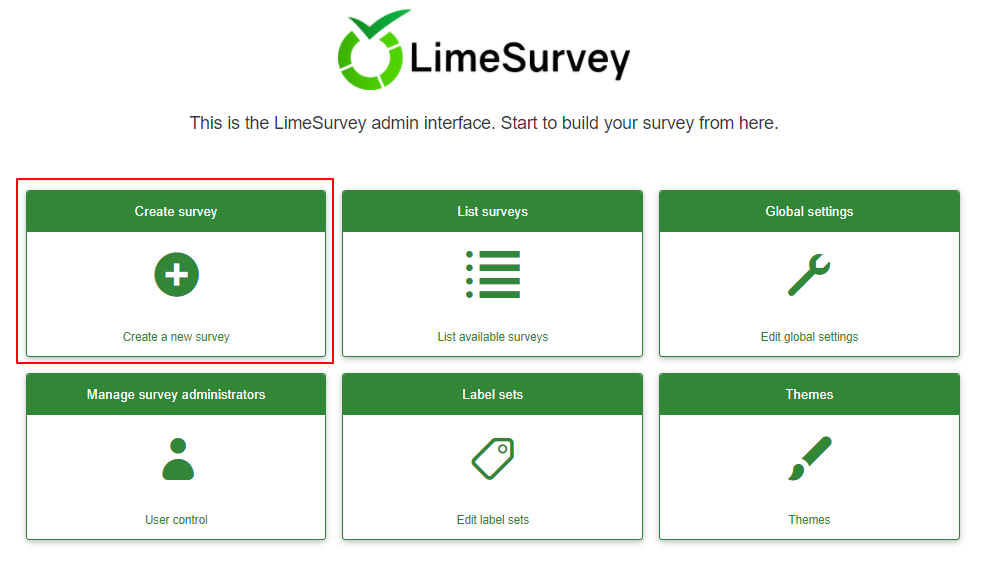
Va fi afișată „Creați o nouă pagină de sondaj”.

Creați un sondaj nou
Pe pagina „Creați un sondaj nou”:
(1) Introduceți Titlul sondajului.
Notă: câmpul Titlul sondajului este obligatoriu. Câmpurile rămase sunt opționale. Pentru o explicație detaliată a fiecărui câmp, vă rugăm să consultați secțiunea Elemente de text de mai jos.
(2) Faceți clic pe „Salvați” (în dreapta sus, chiar sub „Numele de utilizator”).
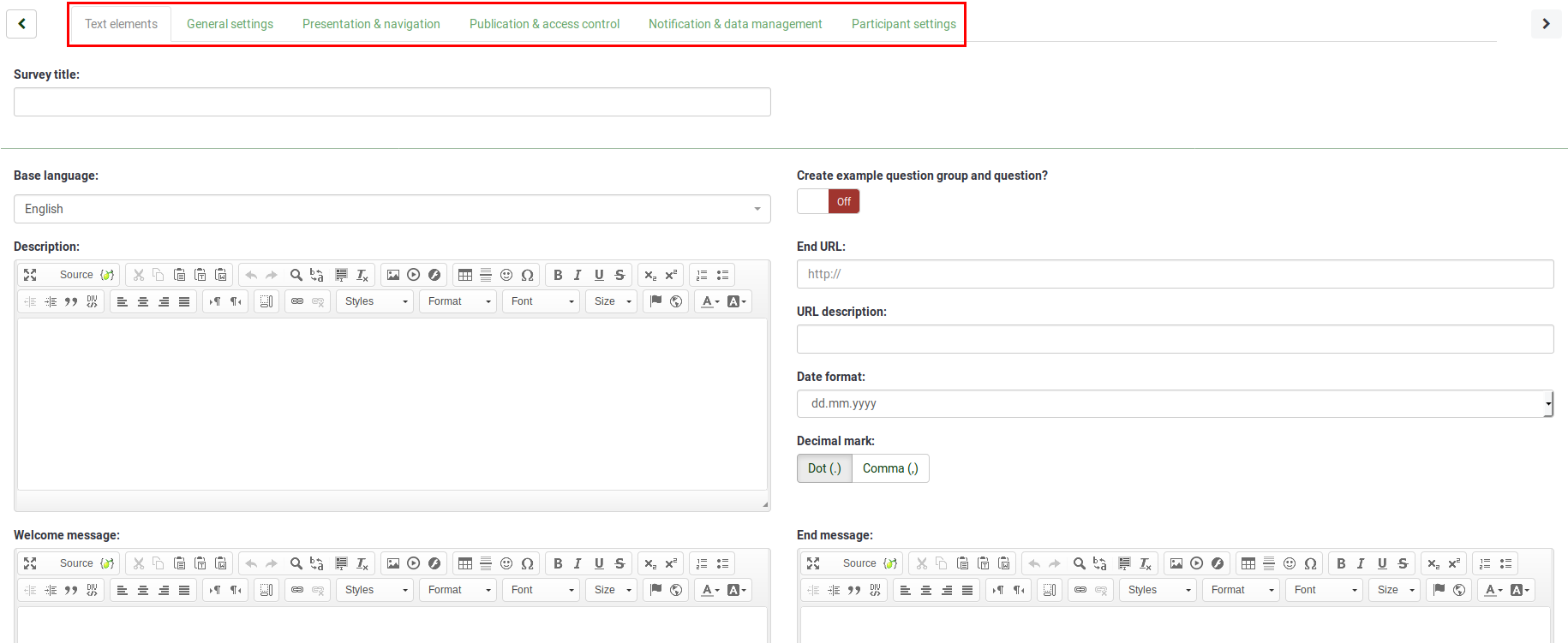
Pentru a vă optimiza sondajul, verificați opțiunile disponibile în fiecare filă aflată în bara de instrumente „Creați un nou sondaj”:
- Text elements
- Setări generale
- Presentare și navigare
- Publication & access control
- Notificare & data management
- Setări pentru participanți
Elemente de text
Următoarele opțiuni se află sub fila Elemente text:
- Titlul sondajului: Titlul sondajului poate fi schimbat din acest câmp.
- Creați exemplu de întrebare și grup de întrebări?: (New in 3.0 ) Dacă este activat, un exemplu de întrebare și grup de întrebări vor fi adăugate la sondaj în mod prestabilit atunci când creați un sondaj. Acest exemplu de întrebare și grup de întrebări vor fi afișate atunci când se face clic pe butonul „Salvare” pentru a crea sondajul.
- Limba de bază: Aceasta reprezintă limba principală a sondajului. Dacă doriți să adăugați alte limbi pentru sondaj, creați mai întâi un sondaj, apoi accesați setările generale ale sondajului nou creat și adăugați „limbi suplimentare”.
- Descriere: Puteți introduce o descriere a sondajului. Dacă este activat din global settings, puteți utiliza editor HTML pentru a personaliza mai bine câmpul de descriere.
- Adresa URL de sfârșit: Aveți posibilitatea de a redirecționa utilizatorii către o altă pagină când termină de completat chestionarul. Dacă doriți să le redirecționați, introduceți adresa URL și activați opțiunea „Încărcare automată URL” care se află sub fila Prezentare și navigare.
- Descrierea URL: O descriere scurtă a URL-ului poate fi adăugată în cazurile în care utilizatorul este redirecționat către o pagină web a sondajului care nu are legătură. Poate fi de ajutor dacă administratorul sondajului adaugă note referitoare la utilizarea adresei URL respective.
- Format de dată: Această opțiune este importantă atunci când doriți să înregistrați marcate temporale împreună cu răspunsurile participanților la sondaj. Dacă faceți clic pe el, va apărea o listă derulantă cu mai multe formate de dată. Alegeți formatul de dată utilizat în locația geografică a respondenților dvs. Nu uitați că în întreaga lume sunt folosite diferite formate de date. De exemplu, este recomandat să utilizați un alt format de timp dacă chestionarul se concentrează pe piața din SUA (ll-zz-aaaa) și nu pe piața britanică (zz-ll-aa).
- Marcă zecimală: Sunt disponibile două opțiuni: punct (.) și virgulă (,). Alegeți-l pe cel care se potrivește locului (locația geografică) în care vă desfășurați studiul (de exemplu, SUA vs Germania).
- Mesaj de bun venit: Introduceți un mesaj care va saluta participanții la sondaj atunci când accesează linkul sondajului dvs.
- Încheierea mesajului: Introduceți un mesaj care va fi afișat participanților la sondaj după ce vor termina chestionarul. Dacă câmpul „Adresa URL finală” este încărcat automat, mesajul final nu mai este afișat.
Setări generale
Următoarele opțiuni pot fi găsite în fila Setări generale:
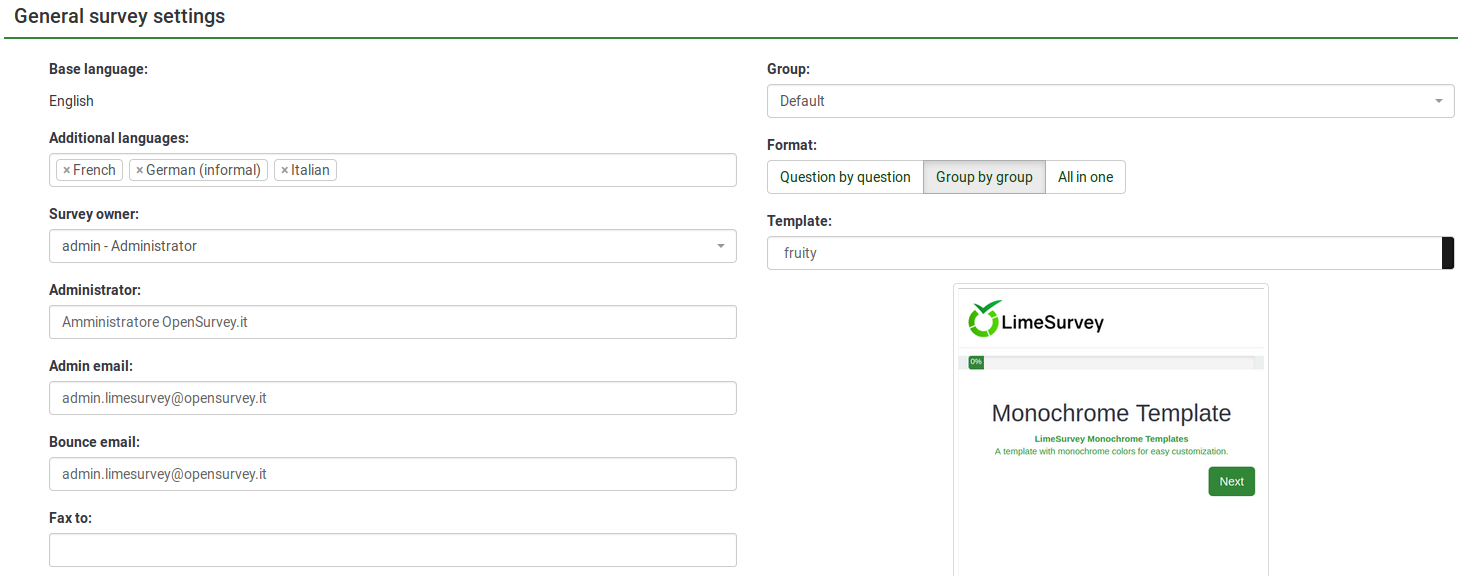
- Proprietar sondaj: Introdu numele real al proprietarului sondajului.
- Administrator: Numele administratorului.
- 'E-mail admin: ' Introdu adresa de e-mail a administratorului sondajului.
- E-mail de respingere: Aceasta este adresa de e-mail la care vor fi trimise e-mailurile de notificare a erorilor de livrare (e-mailuri respinse).
- Fax To: Acest câmp este folosit pentru a tipări un număr de fax pe „chestionarul imprimabil” - adică: atunci când doriți să trimiteți cuiva o copie pe hârtie deoarece nu poate folosi sondajul online.
- Grup (New in 3.0 ): Selectați grupul de sondaje la care ar trebui adăugat sondajul nou creat.
- Format: Această funcție vă permite să alegeți modul în care întrebările vor fi afișate respondenților la sondaj. Sunt disponibile trei opțiuni:
- Întrebare cu întrebare: Întrebările vor fi afișate una câte una (o întrebare pe pagină). Dacă se alege această opțiune, vor fi afișate o pagină separată de „bun venit” și o pagină de „sfârșit” atunci când participați la sondaj.
- Grup după grup: Fiecare pagină de sondaj va afișa un grup de întrebări. De asemenea, o pagină separată de „bun venit” și o pagină de „sfârșit” vor fi afișate la preluarea sondajului, ca și în cazul sondajelor „Întrebare cu întrebare”.
- All In One : Dacă sunt alese, toate paginile va fi afișat pe o singură pagină. Dacă selectați această opțiune, nu vor fi afișate pagini separate pentru paginile „bun venit” și „sfârșit” - toate vor apărea pe aceeași pagină, împreună cu întrebările.
- Șablon: Șablonul implicit este destul de simplu, dar funcțional. Mai multe informații despre crearea propriilor șabloane sunt disponibile aici.
Următoarele opțiuni pot fi găsite în fila Prezentare și navigare:
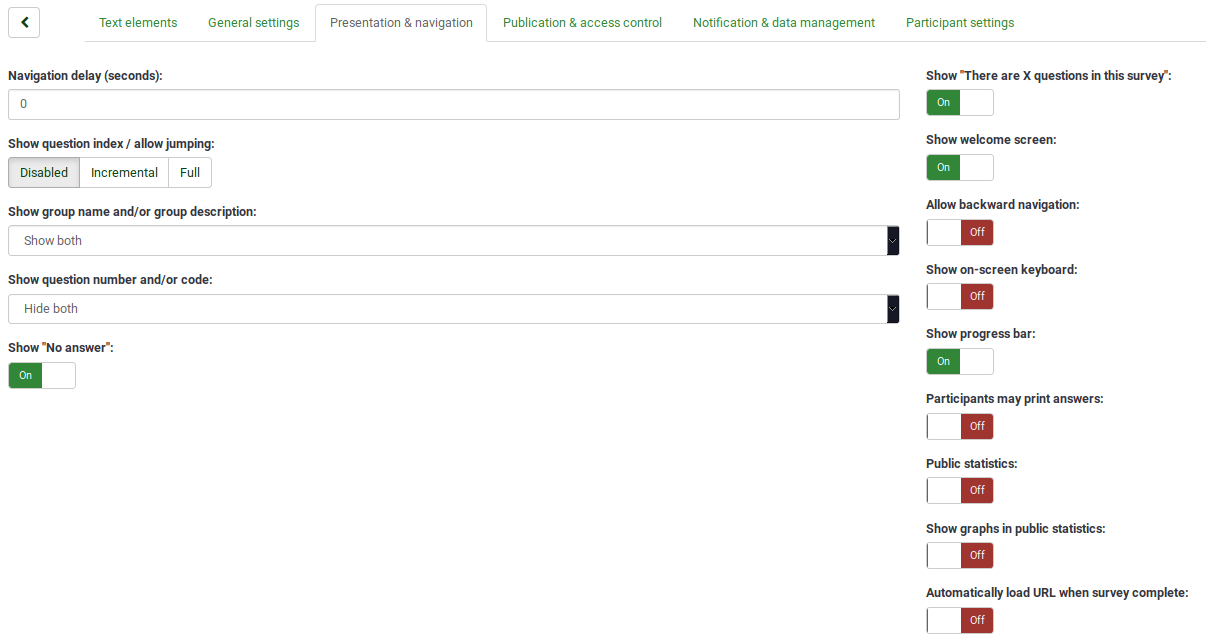
- Întârziere de navigare (secunde): Această caracteristică afișează numărul de secunde înainte ca butoanele anterior, următoare și de trimitere să fie activate. Dacă nu este specificat niciuna, opțiunea va folosi valoarea implicită, care este „0” (secunde).
- Afișați indexul întrebărilor / Permiteți saltul: Un index al întrebărilor poate fi afișat în sondaj dacă această funcție este activată, permițând utilizatorului să treacă de la un grup de întrebări la altul. Puteți alege următoarele:
- Dezactivat: Dacă această opțiune este selectată, nu este afișat niciun index în sondaj.
- Incremental: Dacă această opțiune este selectată, întrebarea grupurile vor fi afișate progresiv într-un meniu index situat pe pagina sondajului. Aveți voie să „săriți înapoi” numai la grupurile de întrebări care au fost vizitate/accesate anterior.
- Complet: Trecerea de la un grup de întrebări la un grup de întrebări este permisă prin meniul index.
- Afișați „Există X întrebări în acest sondaj”’’’: acesta arată numărul total de întrebări din sondajul dvs.
- Afișează numele grupului și/sau descrierea grupului: Această funcție vă permite să alegeți dacă sondajul dvs. va afișa participanților numai numele grupului de întrebări, numai descrierea grupului sau ambele. De asemenea, puteți alege să le ascundeți pe ambele.
- Afișați numărul întrebării și/sau codul: Această funcție vă permite să alegeți dacă sondajul dvs. va afișa participanților numai numărul întrebării, numai codul întrebării sau ambele. De asemenea, puteți alege să le ascundeți pe ambele. Vă rugăm să rețineți că numărul întrebării este afișat în momentul în care cineva începe sondajul, în timp ce codul întrebării este afișat lângă fiecare întrebare din sondaj.
- 'Afișați „Fără răspuns”:’’’ Când o întrebare „””buton radio”’’ sau „”selectare tip”’’ care conține răspunsuri editabile (de exemplu: întrebări Listă și matrice) are semnul „ Afișați opțiunea „Fără răspuns”’’’ activată și, de asemenea, este „nu este obligatorie”, este afișată o intrare suplimentară „Fără răspuns” pentru fiecare întrebare/subîntrebare. În acest fel, respondenții pot alege să nu răspundă la întrebarea/subîntrebarea respectivă. Următoarele două opțiuni sunt disponibile pentru administratorii sondajului:
- Pornit : Dacă această opțiune este selectată, respondenții pot alege opțiunea „Fără răspuns” pentru o întrebare neobligatorie.
- Dezactivat : Dacă este selectată, „Fără răspuns” opțiunea nu va fi afișată ca posibil răspuns pentru nicio întrebare neobligatorie.
- Afișează ecranul de bun venit: Dacă este dezactivat, mesajul text de bun venit nu va fi afișat la începutul chestionarului.
- Permite navigarea înapoi: Dacă este activată, aceasta va permite utilizatorilor să navigheze înapoi și să-și schimbe răspunsurile anterioare.
- Afișați tastatura pe ecran: Dacă este activată, va fi afișată o tastatură pe ecran atunci când răspundeți la întrebări care necesită introducerea informațiilor.
- Afișează bara de progres: Când este activată, această funcție afișează o bară de progres care arată participanților cât de mult din sondaj au completat și cât mai rămâne de completat.
- Participanții pot imprima răspunsurile: Dacă este activat, participanții la sondaj pot alege la sfârșitul sondajului să-și imprime răspunsurile.
- Statistici publice: Un link către un set de statistici va fi afișat la sfârșitul sondajului dacă această opțiune este activată.
- Afișați grafice în statisticile publice: dacă sunt activate, graficele vor fi afișate și în statisticile publice la sfârșitul sondajului. Vă rugăm să rețineți că opțiunea „Statistici publice” trebuie să fie activată pentru a permite participanților la sondaj să vadă graficele.
- Încărcarea automată a adresei URL la finalizarea sondajului: URL-ul final devine un link de redirecționare odată ce sondajul este finalizat dacă această opțiune este activată.
Publicare și control acces
Următoarele opțiuni pot fi găsite în fila Publicare și control acces:
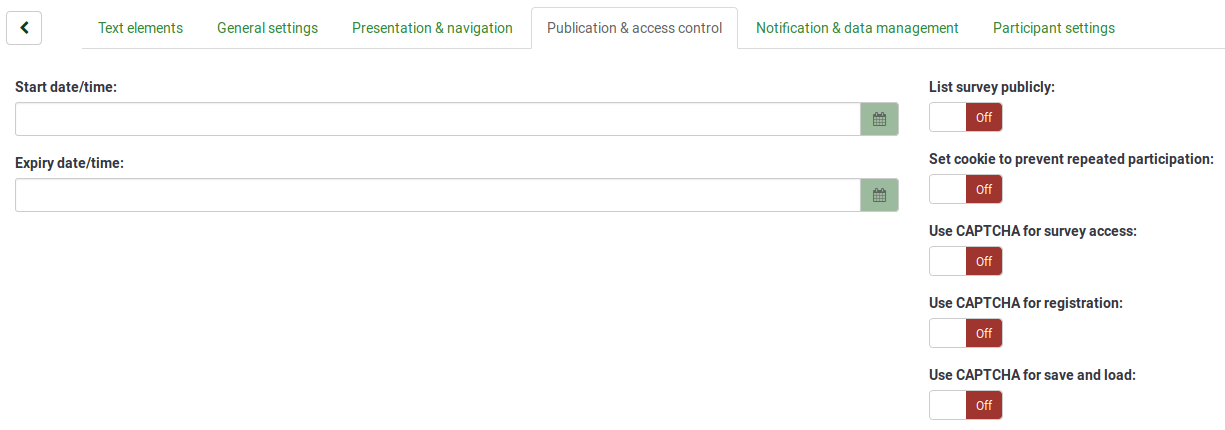
- Data/Ora de începere: Aceasta este data/ora la care începe sondajul.
- Data/Ora de expirare: Această funcție vă permite să alegeți o dată pentru expirarea sondajului dvs. Aceasta este ultima dată la care scenariul sondajului public va permite oamenilor să participe. (Exemplu: dacă setați data de expirare pentru 31 decembrie, atunci oamenii nu vor mai putea completa sondajul pe 1 ianuarie). Pentru a elimina o dată de expirare, trebuie doar să ștergeți data din câmpul de introducere.
- List Survey Publicly: Valoarea implicită este „Nu”. Când este setat la „Da”, sondajul dvs. va fi listat în portalul „Sondaje disponibile”, unde poate fi văzut de toți Utilizatorii LimeSurvey.
- Setați cookie-ul pentru a preveni participarea repetată: Dacă aceasta este activată, un participant la sondaj va fi blocat să completeze un sondaj a doua oară.
- Utilizați CAPTCHA pentru acces la sondaj: Pentru a accesa sondajul, participantul la sondaj a introdus un cod CAPTCHA.
- Utilizați CAPTCHA pentru înregistrare: Pentru a vă înregistra la sondaj, participantul la sondaj a introdus un cod CAPTCHA.
- Utilizați CAPTCHA pentru salvare și încărcare: Activați această funcție dacă doriți ca un participant la sondaj să introducă un cod CAPTCHA atunci când el sau ea încarcă din nou sondajul după ce a fost finalizată doar o parte a acestuia (pentru a preveni răspunsurile automate ).
Notificări și gestionare a datelor
Următoarele opțiuni pot fi găsite în fila Notificare și gestionare a datelor:
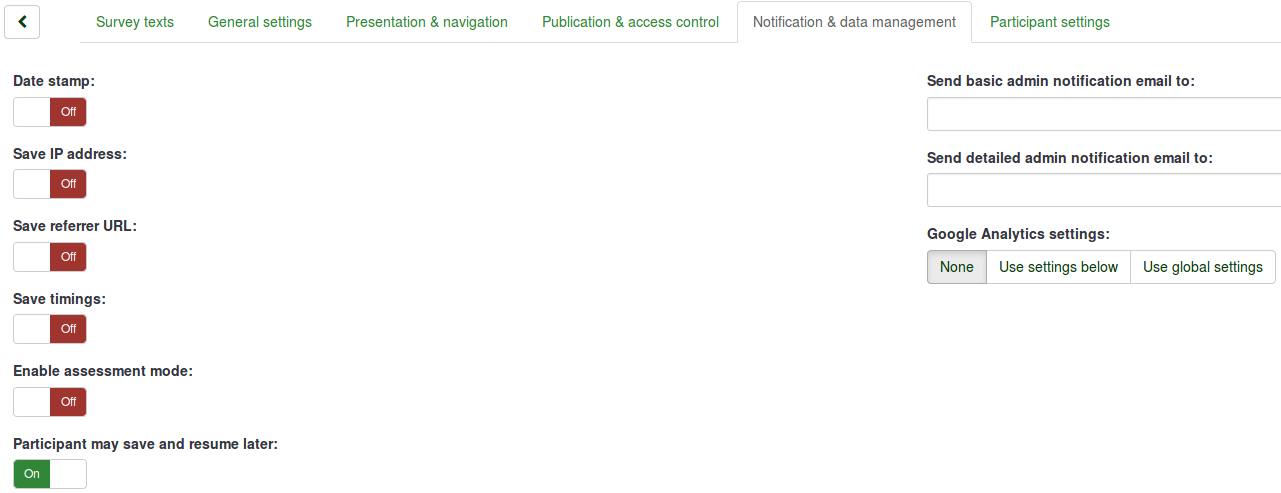
- Ștampila dată: Activați această funcționalitate dacă doriți să vedeți ora la care au fost trimise răspunsurile.
- Salvează adresa IP: Dacă este selectat „da”, adresa IP a respondentului la sondaj va fi stocată împreună cu răspunsurile acestuia.
- Salvare URL de referință: Dacă este selectat „da”, adresa URL de referință va fi stocată împreună cu răspunsurile.
- Save Timings: Dacă această funcționalitate este activată, timpul petrecut pe fiecare pagină a sondajului de către fiecare participant este înregistrat.
- Activați modul de evaluare: puteți activa/dezactiva evaluările pentru acest sondaj cu această setare.
- Participantul poate salva și relua mai târziu: Această setare permite unui participant să-și salveze răspunsurile și să reia sondajul mai târziu. Vă rugăm să rețineți că acest lucru este cel mai util în cazul sondajelor deschise sau în care participanții sunt anonimi. Dacă utilizați token-uri și sondajul nu este anonim, în cele mai multe cazuri este mai bine să activați „persistența răspunsului pe bază de simboluri” de la Participant setări.
- Trimite e-mail de notificare administrativ de bază către și Trimite e-mail de notificare administrator detaliat către: Aceste două funcții vă permit să trimiteți notificări sau răspunsuri la sondaj la orice adresă de e-mail odată ce sondajul este trimis. Puteți edita șabloanele pentru aceste e-mailuri din Meniul Șabloane de e-mail. Puteți alege opțiunea de a trimite e-mailuri către mai mulți destinatari simultan, separând intrările adresei de e-mail cu un punct și virgulă (;) (de exemplu, „numele dvs.@test.com; numele meu@test.com; numele lui@test.com” sau (dacă utilizați substituenți) „numele tău@test.com;{INSERTANS:82733X12X73};{TOKEN:EMAIL}”).
Există diferite moduri de a introduce o adresă de e-mail:
- Introduceți o anumită adresă de e-mail (de exemplu: numele dvs.@test.com).
- Introduceți un cod SGQA și răspunsul va fi trimis la o adresă de e-mail introdusă ca răspuns la întrebarea respectivă (utilizați formatul {INSERTANS:9999X88X12} în același mod în care ați reutiliza informațiile din răspunsurile anterioare).
- Următorul este posibil numai dacă sondajul dvs. nu este anonim. Introduceți un cod de simbol și răspunsul va fi trimis la o adresă de e-mail preluată dintr-un câmp de simbol. Utilizați formatul {TOKEN:EMAIL} sau {TOKEN:ATTRIBUTE_1} în același mod în care ați reutiliza informațiile din tabelul „Participanți la sondaj”.
- Setări Google Analytics: Dacă doriți să obțineți detalii despre traficul web din sondaj, utilizați Google Analytics. Sunt disponibile trei opțiuni:
- Niciuna: Google Analytics nu va fi utilizat.
- Utilizați setările de mai jos: dacă această opțiune este aleasă, proprietarul sondajului poate introduce ID-ul ei de urmărire Google Analytics să fie stocat numai împreună cu sondajul respectiv. De asemenea, aveți posibilitatea de a alege unul dintre cele trei stiluri Google Analytics.
- Nu utilizați Google Analytics - deci {GOOGLE_ANALYTICS_JAVASCRIPT} este un șir gol.
- Google Analytics implicit - folosește {GOOGLE_ANALYTICS_JAVASCRIPT} codul Google Analytics standard, inserând cheia Google Analytics corespunzătoare.
- SurveyName-[SID]/GroupName - {GOOGLE_ANALYTICS_JAVASCRIPT} conține cod Google Analytics personalizat pentru a înregistra adresa URL ca {SURVEYNAME}-[{SID}]/ {NUMELE GRUPULUI}. Acest lucru poate fi util dacă doriți să analizați căile de navigare prin sondaj, timpul petrecut pe pagină și ratele de abandon pe pagină.
- Utilizați setările globale: dacă alegeți această opțiune, sondajul va fi utilizați același ID de urmărire Google Analytics ca și cel salvat în setări globale și apoi alegeți stilul Google Analytics dorit.
Setări pentru participanți
Următoarele opțiuni pot fi găsite în fila Setări participant:
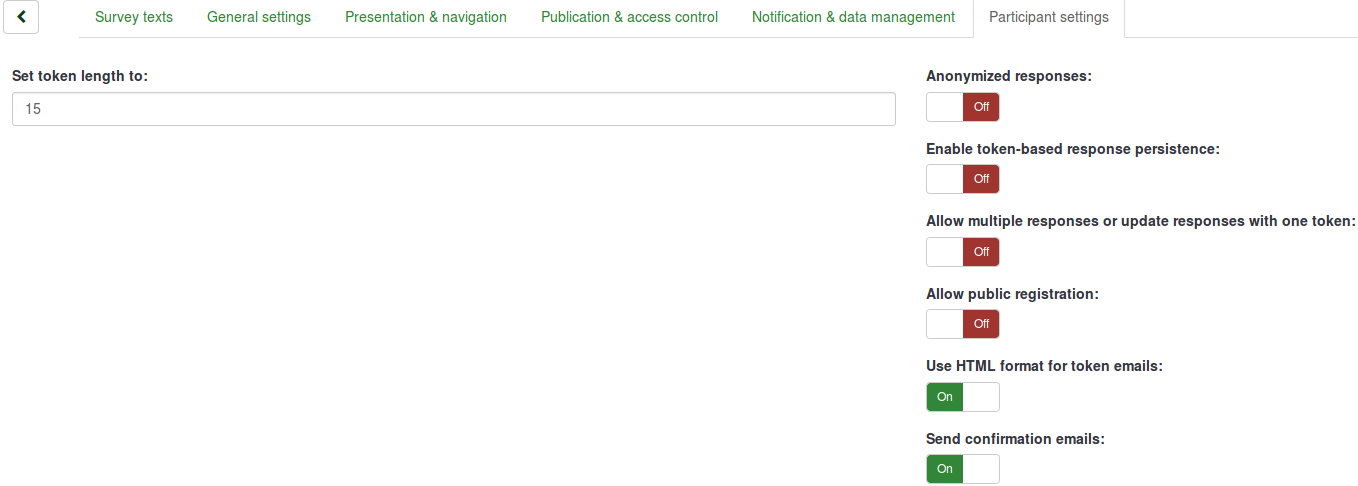
- Set Token Length To: De obicei, valoarea implicită de 15 cifre nu trebuie modificată (valoarea maximă acceptată este 35). Cu toate acestea, dacă doriți să modificați această setare, vă rugăm să introduceți un număr (X) care este mai mare decât 5. Dacă numărul introdus este mai mic de 5, acesta va fi convertit la valoarea implicită de 15. La generarea de jetoane, toate jetoanele vor folosi o lungime de X cifre.
- Răspunsuri anonimizate: Această funcționalitate vă permite să determinați dacă răspunsurile la sondajul dvs. sunt corelate cu informațiile din tabelul Participanți la sondaj (utilizat în sondajul respectiv) sau sunt păstrate „anonim”. Valoarea implicită este „Nu”. Dacă alegeți „Da”, atunci sondajul dvs. este setat să anonimizeze răspunsurile - „Nu va exista nicio modalitate de a conecta răspunsurile și participanții”. Nici măcar administratorul sondajului nu va putea conecta datele de răspuns și datele participanților/indicativelor. Cu toate acestea, veți putea întotdeauna să vizualizați în mod specific fiecare răspuns introdus de participanții dvs. la sondaj. Astfel, analizele individuale și anonime se mai pot face.
- Activați persistența răspunsului pe bază de jetoane: Dacă sondajul dvs. folosește jetoane și răspunsurile dvs. nu sunt anonimizate, vă recomandăm să activați această funcție. Dacă activați această funcție, participanții dvs. vor putea să părăsească sondajul și să-l reia mai târziu în orice moment, fără a utiliza funcția „Reluați mai târziu” – de exemplu, atunci când sunt distrași sau când browserul lor se blochează. După ce faceți clic din nou pe linkul de invitație, ei vor fi returnați la punctul din sondaj unde au rămas cu intrările anterioare salvate.
- Permiteți răspunsuri multiple sau actualizați răspunsurile cu un singur simbol: Dacă această opțiune este activată, participanții vor putea reveni la sondaj făcând clic pe linkul de invitație, chiar dacă au trimis deja sondajul. Dacă sondajul este anonim sau „Activați persistența răspunsului bazat pe simboluri” este setat la „Nu”, acesta va adăuga un răspuns nou. Dacă sondajul nu este anonim și „Activați persistența răspunsului bazat pe token” este activat, utilizatorul va actualiza răspunsurile existente.
- Permiteți înregistrarea publică: Dacă utilizați simboluri pentru a controla accesul la sondaj, singurele persoane care pot folosi sondajul sunt cele care au o înregistrare și un cod de simbol unic alocat în Sondaj tabelul participanților. Dacă doriți să utilizați jetoane, dar și să permiteți înregistrarea publică, setați această opțiune la „Da”. Setarea „Da” va permite vizitatorilor să-și înregistreze numele și adresa de e-mail. Scriptul va crea o intrare nouă în tabelul dvs. „Participanți la sondaj” pentru această persoană, apoi îi va trimite un e-mail de invitație. Scriptul se va asigura că doar o singură persoană per adresă de e-mail poate completa sondajul.
- Utilizați formatul HTML pentru e-mailurile cu simboluri: Când este activat, toate e-mailurile trimise de interfața de gestionare a simbolurilor (invitație, memento, confirmare) vor fi formatate ca HTML. Apoi veți putea folosi formatarea bogată pentru aceste e-mailuri. Valoarea implicită este „Da”.
- Trimite e-mailuri de confirmare: Dacă este activat, participantul va primi un e-mail de confirmare că sondajul a fost trimis.
Importați un sondaj
Puteți importa un sondaj din ecranul „Creați, importați sau copiați ancheta”.
(1) Din opțiunile drop-down „Sondaje” (în bara de instrumente de sus a paginii de pornire Limesurvey) selectați „Importați un sondaj”.
(2) În fila Import, faceți clic pe „Browse' și alegeți fișierul pe care doriți să îl importați.
(3) Faceți clic pe butonul Importați sondaj.
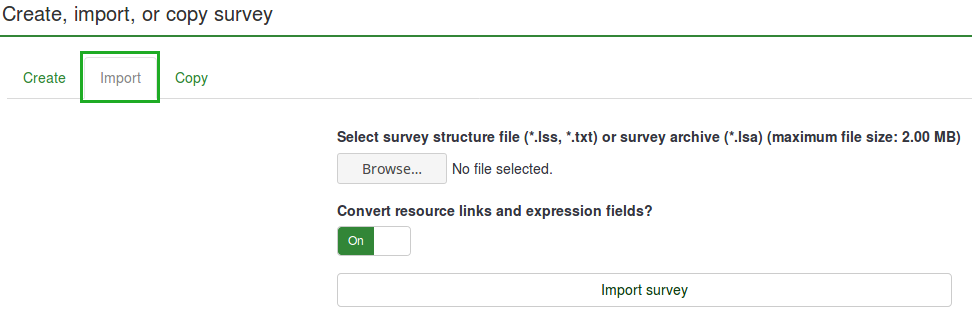
Alegeți dintre următoarele formate:
- .Fișiere LSS (format XML creat de LimeSurvey 1.90 sau o versiune ulterioară);
- .Fișiere LSA (Arhiva sondajului care poate include, de asemenea, indicative, răspunsuri și calendare - disponibilă începând cu LimeSurvey 2.0);
- .Fișiere TXT (Format text creat de Excel - disponibil începând cu LimeSurvey 2.0);
- .Fișiere CSV (Create de versiunile timpurii LimeSurvey de la 1.50 la 1.90).
Funcția de import renumerotează „inteligent” chestionarul, grupurile, întrebările, răspunsurile și ID-urile de condiție, astfel încât toate să se potrivească între ele. Niciun sondaj existent nu va fi suprascris în timpul procesului de import.
În mod implicit, legăturile de resurse și câmpurile de expresie sunt de asemenea importate. Practic, tipurile mai avansate de întrebări vor fi, de asemenea, importate împreună cu întrebările care includ ramificații complexe, evaluări, validare și personalizare.
Odată ce procesul de import este finalizat, va fi afișat un rezumat de import al structurii sondajului, care arată dacă a avut succes sau nu:
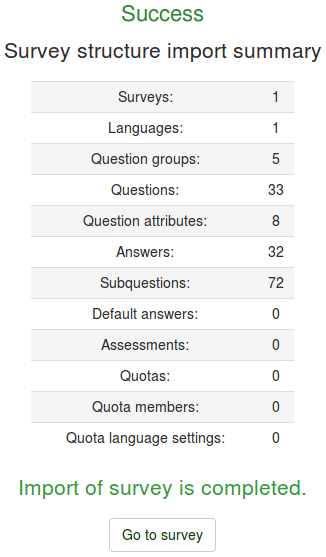
Copiați un sondaj
(1) Accesați pagina dvs. de pornire LimeSurvey și din opțiunile drop-down Sondaje (pe bara de instrumente de sus) selectați Copiați un sondaj.
(2) Din fila Copiere, alegeți sondajul pe care doriți să îl copiați din opțiunile „Selectați sondajul de copiat”.
(3) Completați câmpurile obligatorii și setați opțiunile preferate.
(4) După ce ați terminat de selectat opțiunile preferate, faceți clic pe butonul „Copiați sondajul” situat în partea de jos a paginii. Va fi afișat un rezumat al unei copii a sondajului:
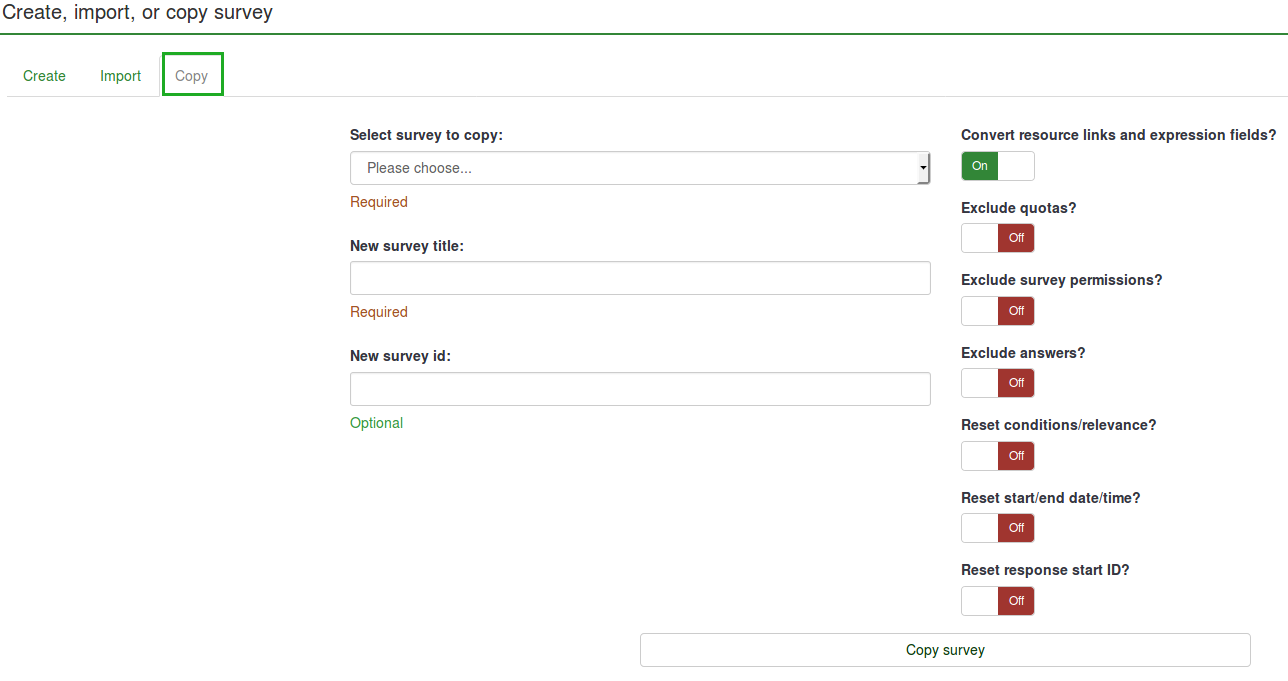
Copiați câmpurile sondajului:
- Titlu sondaj nou: Introduceți titlul pe care doriți să îl aibă sondajul copiat.
- ID sondaj nou: Puteți introduce un nou ID sondaj sau puteți lăsa câmpul necompletat. Dacă câmpul este lăsat gol, un ID de sondaj va fi atribuit automat.
- Conversie link-uri de resurse și câmpuri de expresie: Dacă dezactivați această opțiune, tipurile de întrebări mai avansate care folosesc managerul de expresii nu vor fi copiate.
- Exclude cote: cote vor fi excluse dacă această opțiune este dezactivată.
- Excludeți permisiunile sondajului: Dacă este activat, nicio permisiuni ale sondajului nu vor fi copiate în noul sondaj.
- Excludeți răspunsuri: Excludeți opțiunile de răspuns.
- Resetați condițiile/relevanța: Puteți alege să resetați condițiile care au fost setate în sondajul inițial.
- Resetați data/ora de începere/terminare?: Puteți alege să resetați data/ora de începere/terminare a sondajului.
- Resetați ID-ul de început al răspunsului?: Fiecare răspuns are un ID corespunzător. Dacă este activat, ID-ul răspunsurilor va fi resetat. Cu toate acestea, rețineți că este mai bine să nu aveți un ID cu două răspunsuri potrivite, deoarece ar putea influența rezultatul sondajului dvs.
Mai jos este o captură de ecran a rezumatului copiei sondajului.
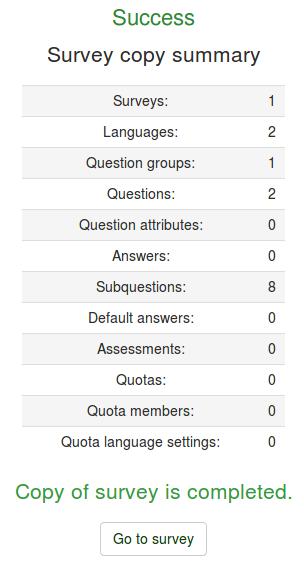
Pentru a accesa sondajul copiat, faceți clic pe „Accesați sondajul” pentru a fi redirecționat către setările sondajului nou adăugat.
Listă sondaje
Există acum două moduri de a vedea o listă de sondaje disponibile.
(1) Din opțiunile Sondaje (în bara de instrumente de sus a paginii de pornire LimeSurvey) selectați Lista sondaje.
(2) Sau faceți clic pe caseta Listă sondaje de pe pagina de pornire LimeSurvey.

Va fi afișată o listă de sondaje.

- ID sondaj: Când este creat, sondajul primește un ID unic care este folosit pentru a face legătura între diferite tabele LimeSurvey.
- Stare: Starea sondajelor disponibile:
**activ, dar expirat - File:Expired sondaj icon.png.
- activ dar nu a început încă - [[File:activ, dar nu a început încă icon.png] ].
- Titlu: Titlul sondajului.
- Grup: Grupul de sondaj căruia îi aparține sondajul.
- Creat: data la care a fost creat sondajul.
- Proprietar: Numele utilizatorului care deține sondajul.
- Răspunsuri anonimizate: Aceasta arată dacă răspunsurile sunt anonimizate atunci când stocate în baza de date sau nu.
- Parțial: Numărul de sondaje care au fost parțial completate.
- Complet: Numărul de anchete care au fost complet completate.
- Total: Numărul de sondaje completate parțial și complet.
- Grup închis: Acesta este fie „Da” (dacă un „Participanți la sondaj” tabelul este folosit) sau „Nu”.
- Acțiuni: Ultima coloană prezintă acțiunile disponibile pentru fiecare sondaj:
 - Setări generale și text: Dvs. va fi redirecționat către fila „Setări generale și text”
- Setări generale și text: Dvs. va fi redirecționat către fila „Setări generale și text”- Fișier:Adăugați întrebare nouă small symbol.png - „Adăugați o întrebare nouă:” Se utilizează când doriți să adăugați rapid o întrebare la sondaj.
 - Statistici : Statisticile sondajului (modul „simplu”) vor fi afișate dacă se face clic pe acest buton.
- Statistici : Statisticile sondajului (modul „simplu”) vor fi afișate dacă se face clic pe acest buton.
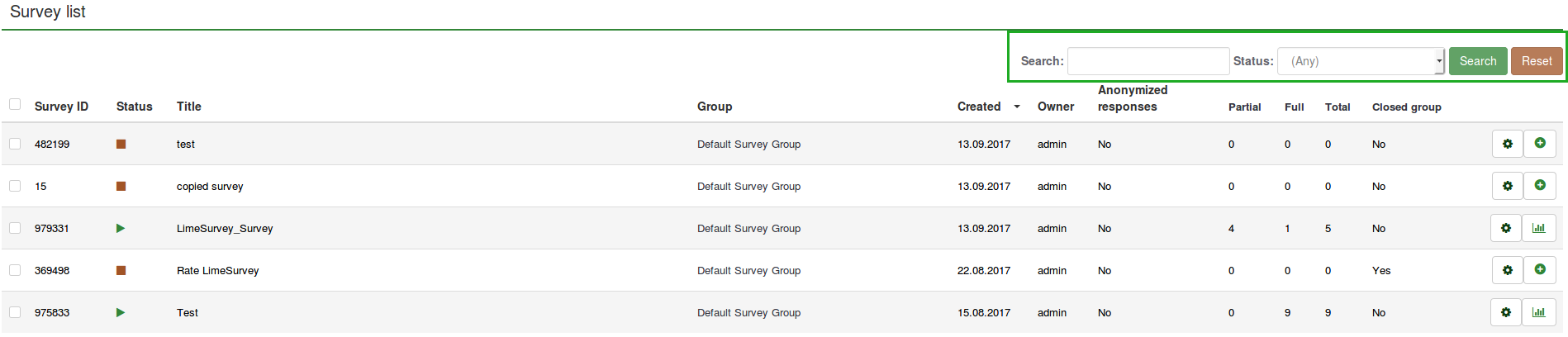
Dacă doriți să căutați un anumit sondaj, utilizați bara de căutare și filtrați rezultatele prin câmpul de stare a sondajului („activ”, „activ și în curs de desfășurare”, „inactiv”, „activ, dar expirat” și „activ, dar nu încă început").
Ștergeți un sondaj
(1) Din lista de opțiuni drop-down Sondaje (în bara de instrumente de sus a paginii de pornire LimeSurvey) selectați List sondaje.
(2) Selectați sondajele pe care doriți să le ștergeți (bifând caseta din stânga ID-ului sondajului).
(3) Faceți clic pe butonul Sondajele selectate... situat în partea stângă jos a paginii.
(4) Selectați „Șterge”.
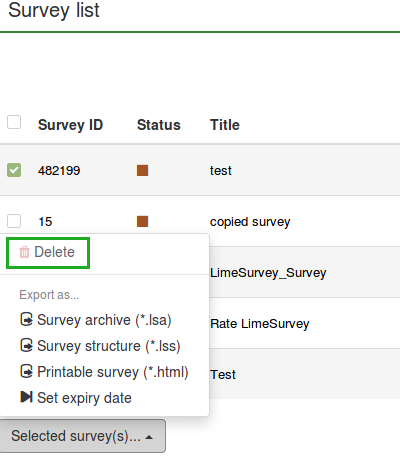
(5) Când faceți clic pe Ștergere, va apărea o fereastră de confirmare care vă va cere să confirmați acțiunea. Selectați „Da” pentru a confirma.
Exportați un sondaj
(1) Din opțiunile drop-down „Sondaje” (în bara de instrumente de sus a paginii de pornire LimeSurvey) selectați „List Surveys”.
(2) Selectați sondajele pe care doriți să le exportați bifând caseta din stânga ID-ului sondajului.
(3) Faceți clic pe caseta Sondajele selectate... din partea de jos a listei de sondaje.
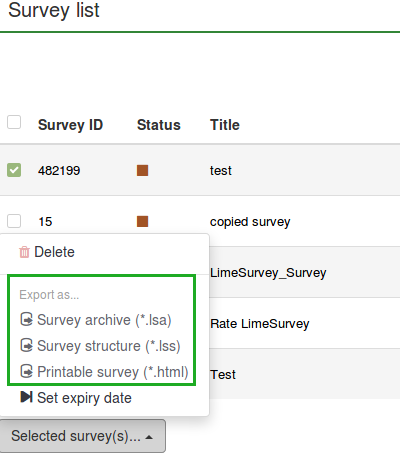
Sunt disponibile următoarele opțiuni:
- Arhivă sondaj (*.lsa);
- Structura sondajului (*.lss);
- Sondaj imprimabil (*.html): Această opțiune vă permite să exportați sondajul într-un format imprimabil pentru a fi completat „offline”.
(4) Selectați tipul de fișier de export în care doriți să exportați sondajul.
Pentru mai multe detalii, verificați cum se exportă o structură de anchetă.
Grupuri de anchetă
(1) Pentru a accesa funcționalitățile grupului de sondaje, faceți clic pe Sondaje situat în bara de instrumente principală a paginii de start LimeSurvey.
(2) Apoi faceți clic pe fila „Grupuri de sondaj”:
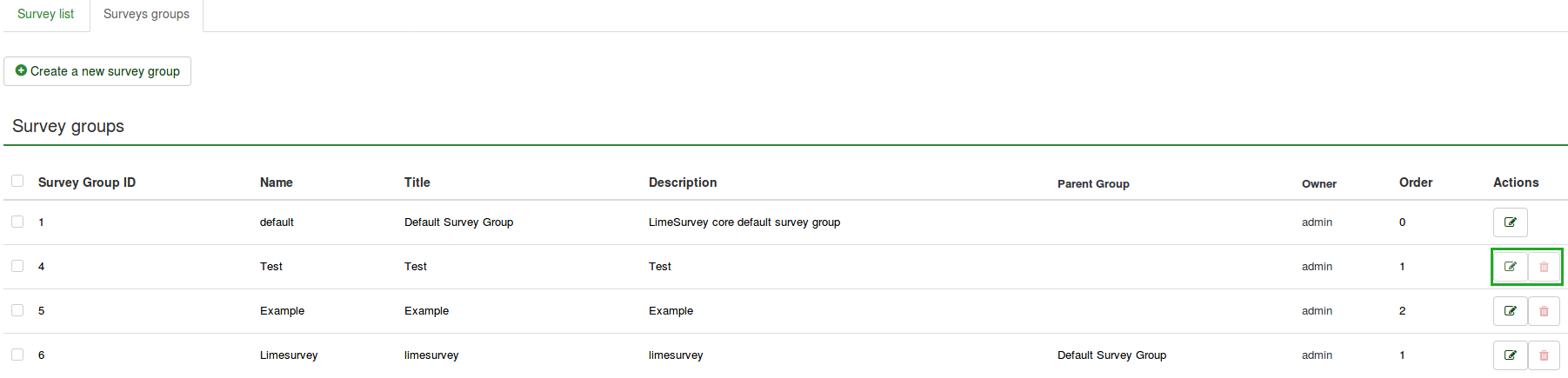
Va fi afișată o listă de grupuri de sondaje.
Pe această pagină puteți:
- Creați un grup de sondaje - situat deasupra tabelului cu grupuri de sondaje;
- Editați un grup de sondaje - situat pe ultima coloană (pictograma creion verde);
- Ștergerea unui grup de sondaj - situat pe ultima coloană (pictograma coș de gunoi roșie ).
Creați un grup de sondaj
Pentru a crea un nou grup de sondaje:
(1) Faceți clic pe Sondaje situat în bara de instrumente principală a paginii de start LimeSurvey.
(2) Faceți clic pe fila „Grupuri de sondaj”.
(3) Faceți clic pe butonul „Creați un nou grup de sondaje” situat deasupra listei de grupuri de sondaje.
(4) Completați următoarele câmpuri și „Salvați”:
- Nume: Introduceți numele grupului de sondaj;
- Titlu: Introduceți titlul grupului de sondaj;
- 'Descriere: ' Introdu o scurtă descriere a grupului de sondaj;
- Order: Vă ajută să organizați ordinea grupurilor de sondaj în cadrul unui grup părinte;
- Părinte: Alegeți grupul de sondaj care va fi grupul de sondaj părinte. Opțiunea de grup părinte este utilizată pentru a ușura editarea opțiunilor legate de șablon ale unui număr mare de grupuri de sondaje prin câteva clicuri.
Pentru a adăuga sondaje la grup:
(1) Accesați fila „Setări generale” a unui sondaj.
(2) Faceți clic pe săgeata din câmpul Grup pentru a afișa o listă de grupuri de sondaje.
(3) Selectați grupul de sondaj și „Salvați”.
Editați grupul de sondaj
Următoarele opțiuni ale unui grup de sondaje pot fi editate:
- Sondaje în acest grup;
- Setări pentru acest grup de anchete;
- Opțiuni de șablon pentru acest grup de anchete (New in 3.0 ).
(1) Din bara de instrumente de sus a paginii de pornire LimeSurvey, faceți clic pe „Sondaje”.
(2) Faceți clic pe fila „Grup de sondaj”.
(3) Selectați grupul de sondaj pe care doriți să îl editați, făcând clic pe pictograma „editați' de sub coloana Acțiuni.
Grupul de sondaj va fi afișat în modul de editare.
Sondaje în acest grup
Dacă dați clic pe prima filă, vor fi afișate toate sondajele din grupul respectiv.
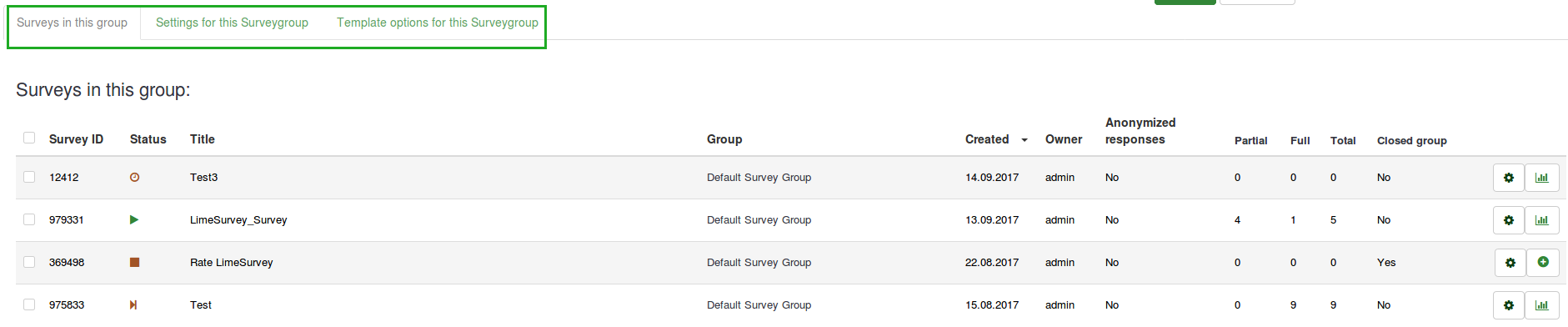
Aceasta funcționează ca o funcție de filtrare, eliminând toate sondajele care nu sunt listate în grupul de anchete ales. Acum puteți selecta sondajul dorit și puteți începe să îl editați. Pentru a vedea ce funcționalități de editare a sondajelor sunt disponibile, verificați secțiunea liste sondaje.
Setări pentru acest grup de sondaj
Următoarele câmpuri pot fi editate din fila Setări pentru acest grup de sondaj:
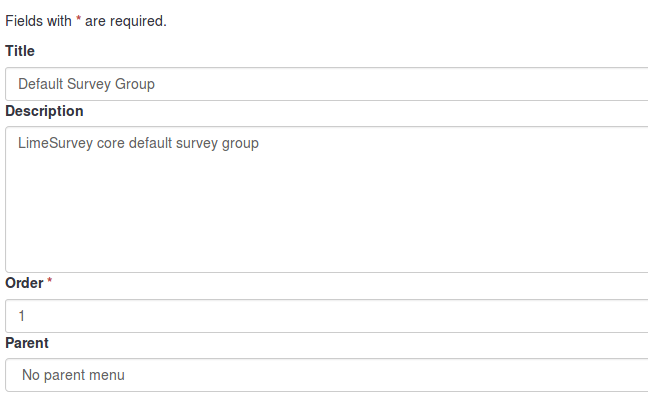
- Titlu: Introduceți titlul grupului de sondaj;
- Descriere: Introduceți o scurtă descriere a grupului de sondaj;
- 'Comanda:' Vă ajută să organizați ordinea grupurilor de sondaje în cadrul unui grup părinte;
- Părinte: Alegeți grupul de sondaj care va fi grupul de sondaj părinte. Opțiunea de grup părinte este utilizată pentru a ușura editarea opțiunilor legate de șablon către un număr mai mare de grupuri de sondaje prin câteva clicuri.
Opțiuni de șablon pentru acest grup de sondaj
Funcționalitățile opțiunilor de șablon sunt prezente în LimeSurvey 3.0+. Oferă un set de diferite opțiuni care vă permit să schimbați rapid și ușor setările legate de șabloane ale anchetelor care aparțin aceluiași grup de sondaje:
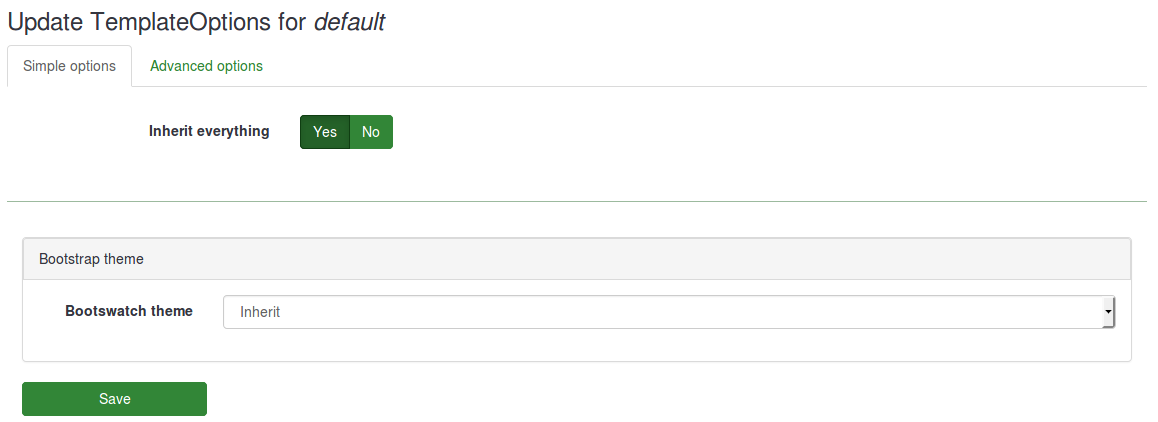
Funcționalitatea „Moșteniți totul” vă permite să decideți dacă doriți ca grupul de sondaj să moștenească totul sau nu din tema grupului de sondaj părinte.
Dacă nu doriți să se întâmple acest lucru, selectați „Nu”. Vor apărea următoarele opțiuni, care vă vor permite să alegeți ce ar trebui să fie moștenit din tema grupului de sondaj părinte:
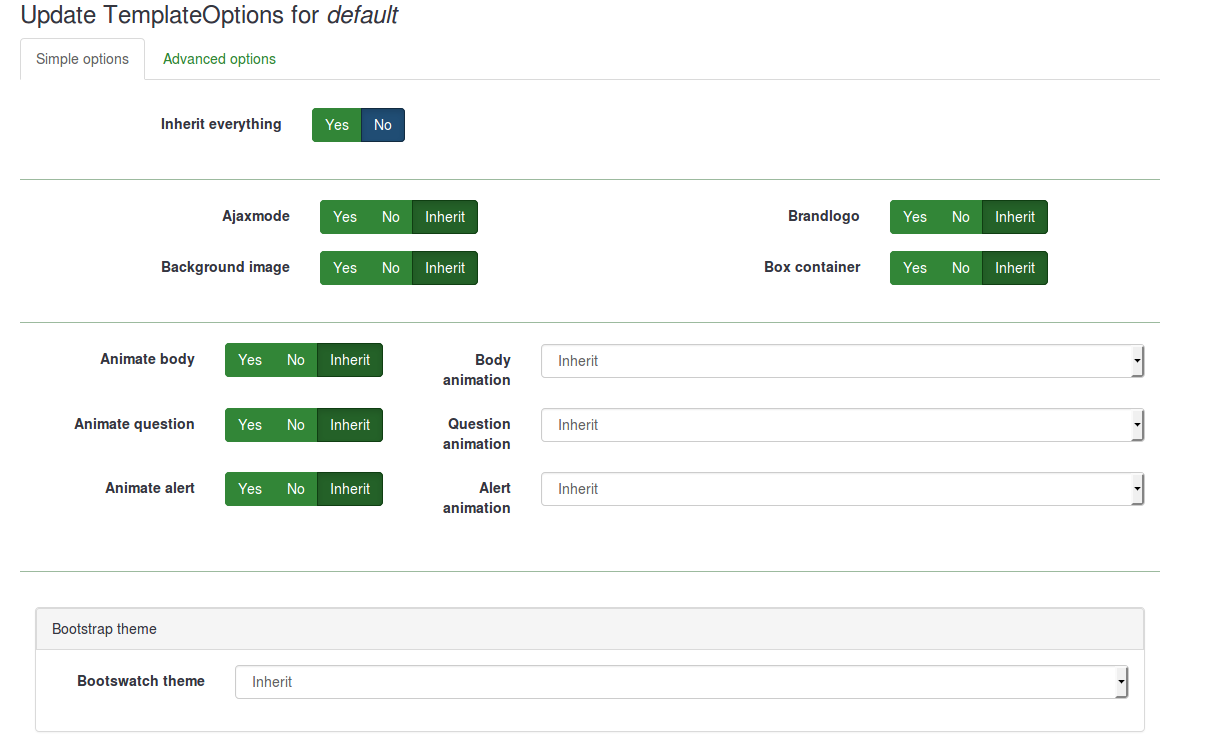
Mai jos, veți vedea că puteți alege o temă bootswatch pentru grupul dvs. de sondaj. Temele Bootswatch pot fi folosite pentru a vă edita rapid șabloanele. Practic, bootswatch este o colecție de mostre tematice care pot fi descărcate gratuit și introduse pe site-ul dvs. Bootstrap. Unele dintre aceste teme sunt deja incluse în instalarea dvs. LimeSurvey și pot fi selectate din lista derulantă „Temă Bootswatch”.
Dacă doriți să modificați mai multe opțiuni de șablon de grup de sondaj, faceți clic pe fila „Opțiune avansată” (recomandat pentru utilizatorii avansați):
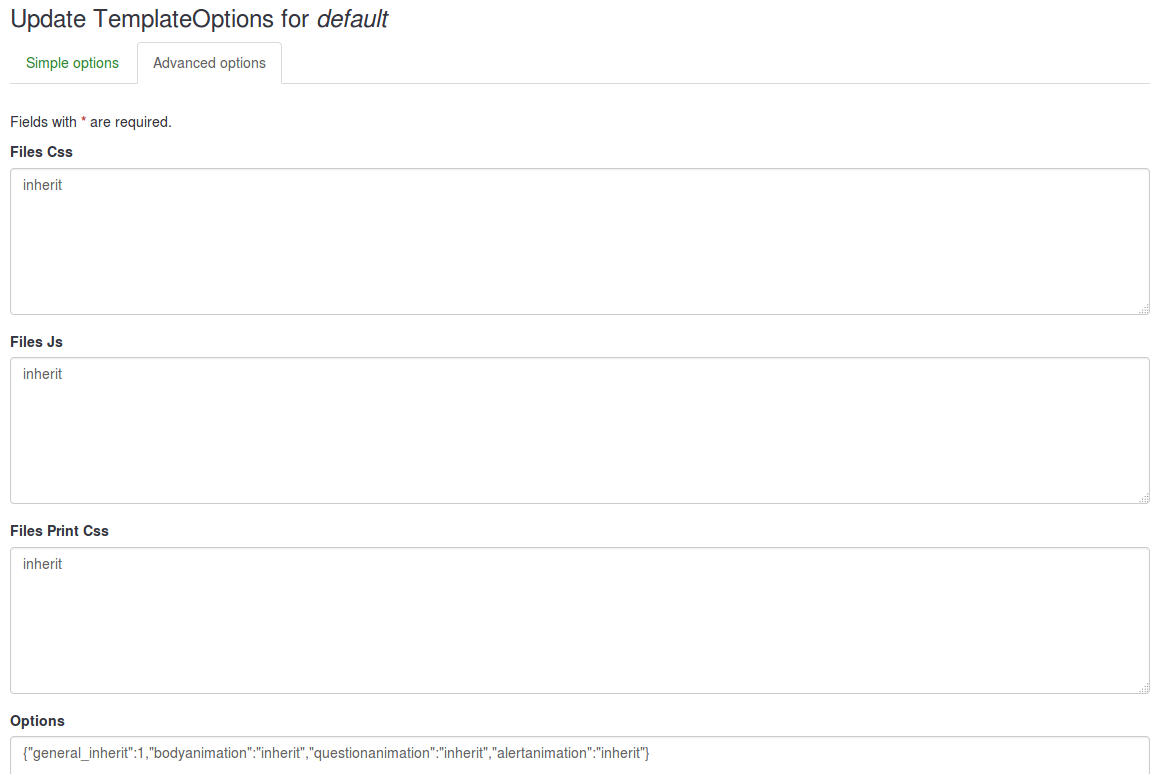
Ștergeți un grup de sondaj
(1) Afișați o listă a sondajelor dvs. (Din fila Sondaje din bara de instrumente de sus a paginii de pornire LimeSurvey, faceți clic pe Listați sondaje sau faceți clic pe caseta Listă sondaje).
(2) Faceți clic pe fila „Grup de sondaj”.
(3) Selectați grupul de sondaj pe care doriți să îl ștergeți și faceți clic pe pictograma „’’Șterge’’’ situată în coloana Acțiuni.
(4) Confirmați ștergerea făcând clic pe Da.